ניהול פרוייקט
הדרכת הווידאו
יצירת פרויקט חדש
חברות ותפקידים בפרויקט
תכנון פרויקט מהיר
אפשרות "עדכן משימה / אבן דרך / תאריכי משנה לפי תאריך התחלת הפרויקט"
העתק תבנית לפרויקט קיים
עריכה גורפת של פרויקטים
אפשרויות פרויקט סגורות
פרויקטים ציבוריים וגישה אנונימית
כיצד להשתמש בסטטיסטיקה של פרויקטים
הודעות דואר אלקטרוני ופעילות כוללת
במצבי Corner
יצירת פרויקט חדש
יצירת פרויקט חדש ב- Easy Project היא ממש קל. אתה יכול להשתמש בתבנית של פרויקט אחר למטרה זו, מה שחוסך זמן. אבל ראשית, בואו נסתכל כיצד ליצור פרויקט ללא תבנית. פשוט לחץ על כפתור הפלוס ("סמל +") בסרגל העליון ובחר פרויקט.
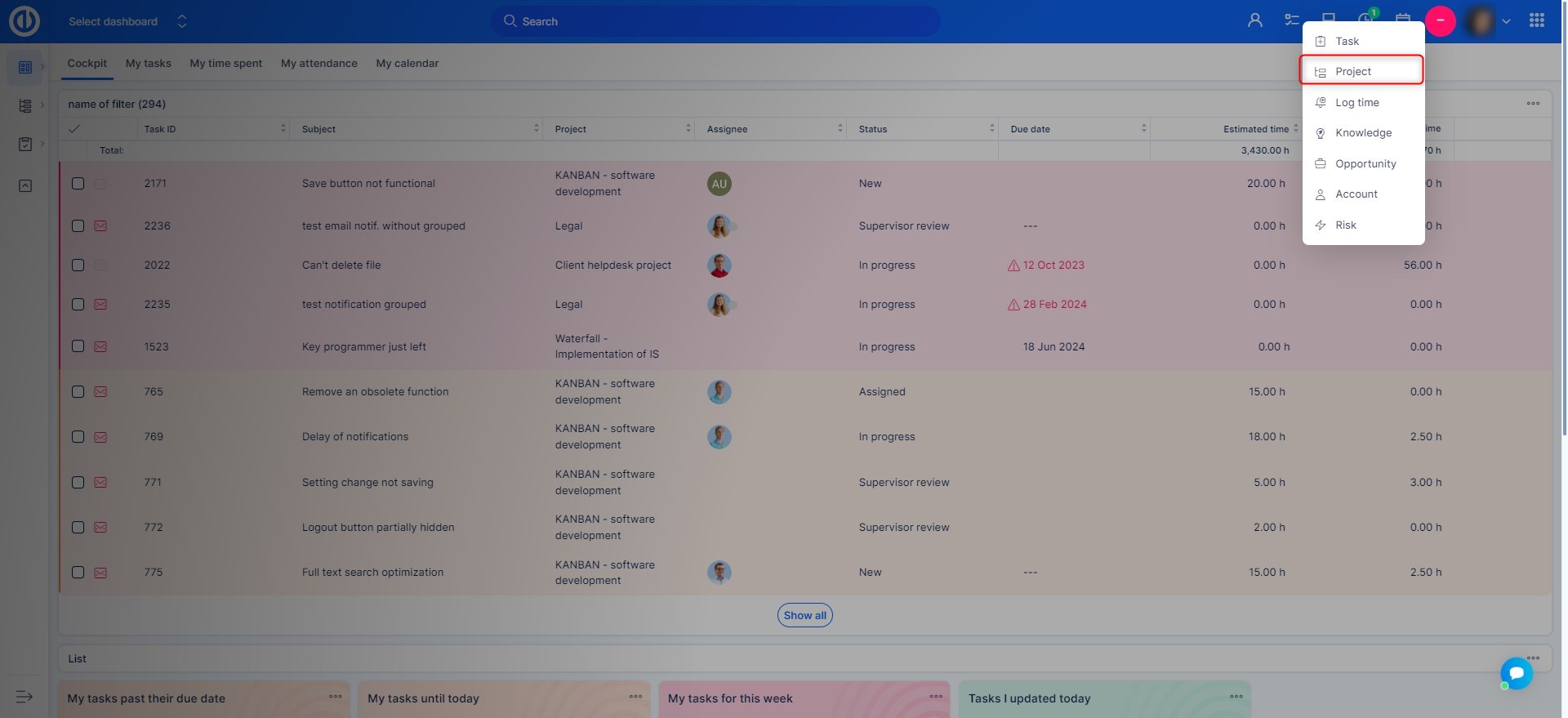
ואז מלא את שם של הפרויקט, בין אם זה א תת-פרויקט של כל פרויקט קיים. הזן a תיאור, מחבר (אם לא אתה) , לרשת חברים (חברי הפרויקטים להורים יוקצו אוטומטית לפרויקט זה) ועוד כמה אפשרויות כפי שמוצג להלן. תבחר מטבע לפרויקט זה (המשמש את כֶּסֶף מודול). יתר על כן, אתה יכול לבחור שלב הפרויקט, בחר מודולים, עוקב ו שדות מותאמים אישית להיות מופעל בפרויקט זה. הכל ניתן לערוך אחר כך. בסיום, לחץ על צור כפתור למטה.
לאחר יצירת הפרויקט תוכל לסמן עוד את הפרויקט בתור ציבורי (כולם יכולים לראות את זה) ו/או מתוכנן (לא נשלחות התראות בדוא"ל).
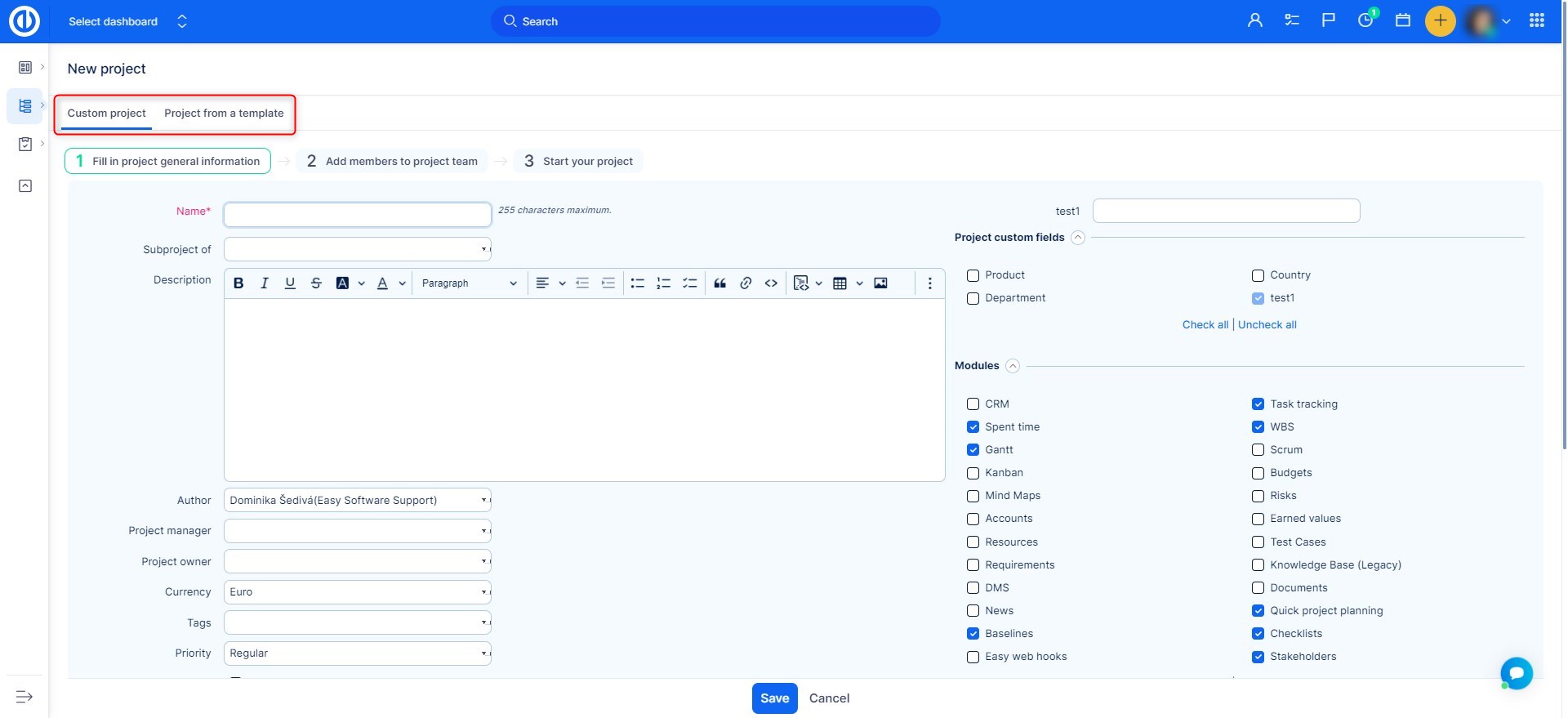
עם יצירת הפרויקט אתה נוחת בדף ההגדרות של הפרויקט, שם תוכל תמיד לערוך את ההגדרות. חוץ מזה של פרויקטים תפריט עליון (מודולים) ו קטגוריות הגדרת פרויקט למטה, תוכל למצוא כמה אפשרויות בצד ימין.
- ארכיון: ארכיב את הפרויקט לצורך שחזור מאוחר יותר. אתה יכול למצוא פרויקטים בארכיון ב תפריט גלובלי >> ניהול >> פרויקטים.
- סְגוֹר: סוגר את הפרויקט, אף אחד לא יכול להוסיף שום משימה.
- העתק: יוצר עותק זהה של הפרויקט.
- פרוייקט משנה חדש: ניתן ליצור ישירות פרוייקט משנה.
- צור תבנית מפרויקט זה: אם אתה באמת רוצה לחסוך זמן, השתמש בתכונה זו. את כל הפרויקט איך הגדרת אותו עם כל המשימות ניתן לשמור כתבנית שממנה תוכל ליצור פרויקט חדש בכמה לחיצות בלבד. אתה יכול למצוא תבניות פרוייקט ב תפריט גלובלי >> ניהול >> תבניות פרויקט.
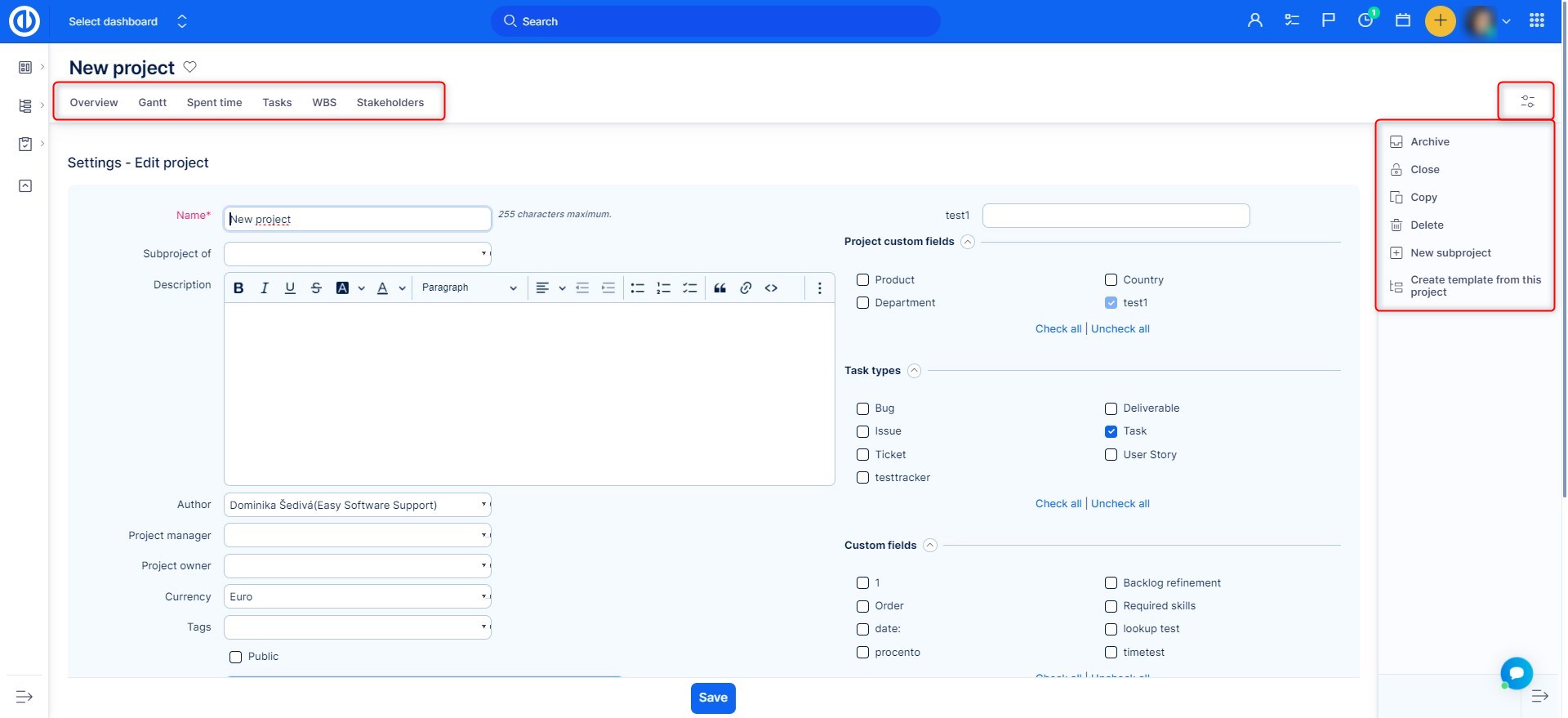
אם אתה רוצה ליצור פרויקט חדש מתבנית, הקלק על ה "פרויקט חדש מהתבנית"כפתור ברשימת הפרויקטים. לאחר מכן בחר את התבנית הרצויה. בעזרת הלחצנים בצד ימין, באפשרותך ליצור פרויקט חדש מהתבנית, או להעתיק את התבנית לפרויקט קיים, כמו גם לערוך או למחוק את התבנית.
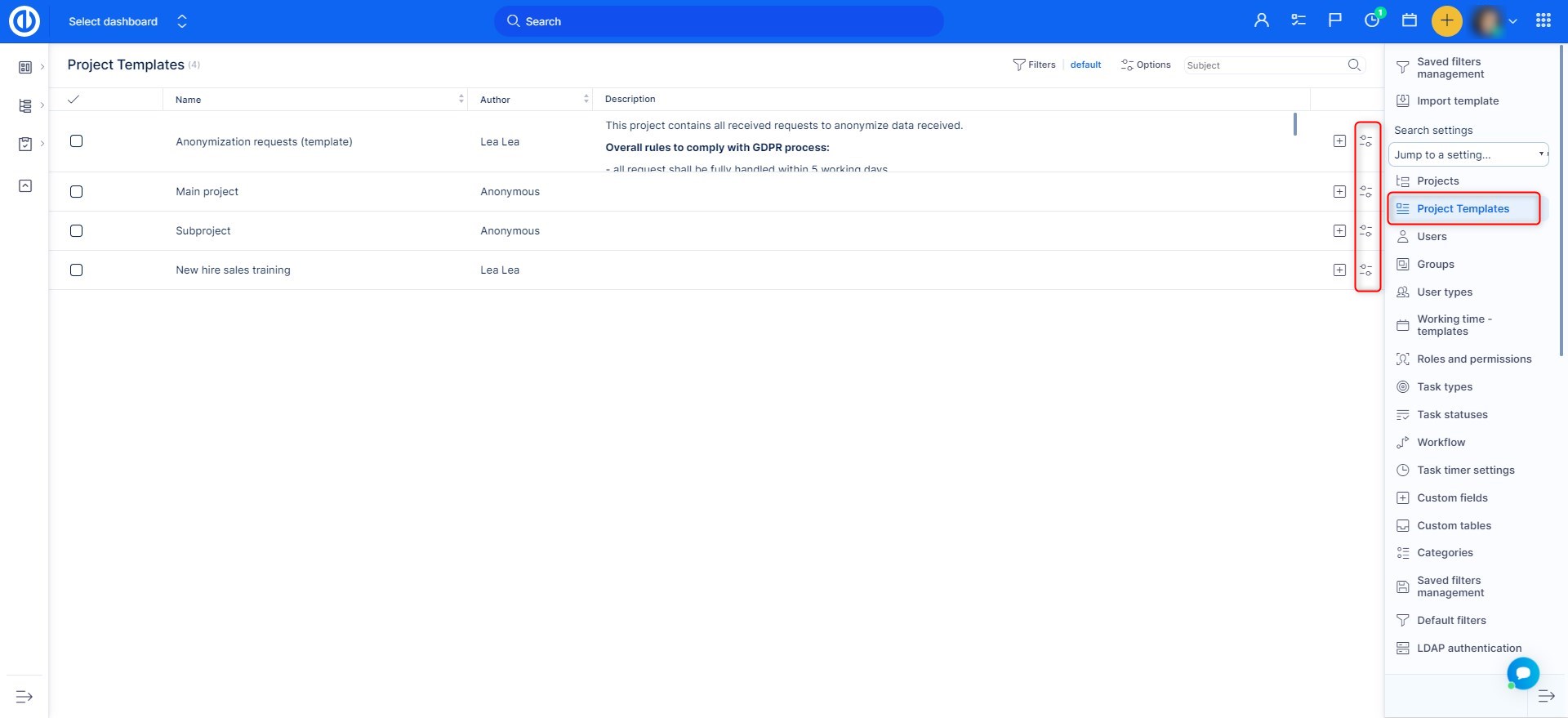
אתה נוחת בדף ככה. כאן תוכלו לערוך את שם, פרויקט משנה, תאריך התחלה, מחבר וירושה אפשרויות לטעמך. ואז פשוט לחץ על צור לַחְצָן. אם עליך לערוך יותר אפשרויות ממה שיש כאן, פשוט צור תחילה את הפרויקט ואז ערוך אותן מהגדרות הפרויקט כפי שהוסבר קודם.
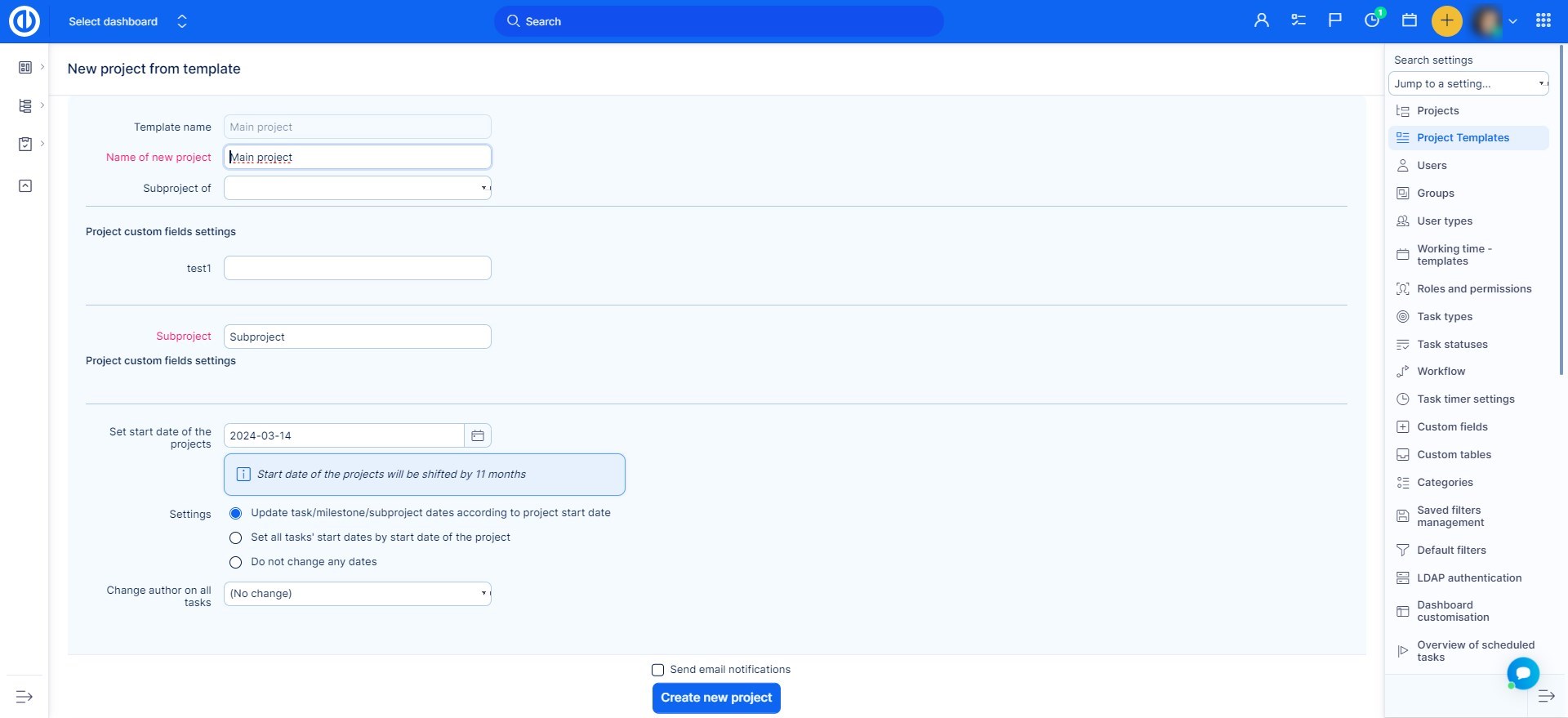
חברות ותפקידים בפרויקט
כאשר מנהל מערכת או משתמש עם הרשאות נדרשות יוצר פרויקט חדש או תת-פרויקט, תפקידם בפרויקט נקבע על ידי הדוגמאות הבאות. אם אינך מנהל מערכת, עליך להיות בעל ההרשאות ליצור פרויקט ו/או תת-פרויקט, שניתן להגדיר ב- תפריט גלובלי >> ניהול >> תפקידים והרשאות כפי שמודגם להלן.
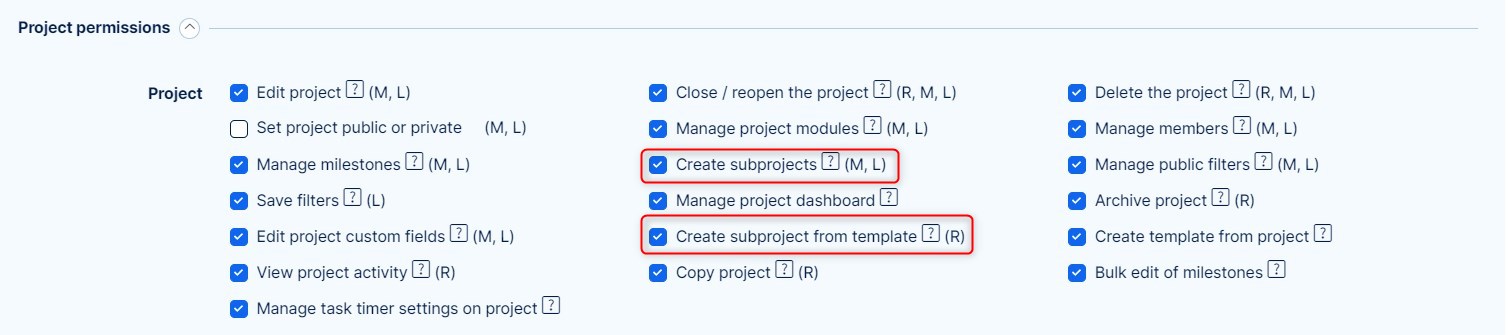

צור פרויקט חדש - הגדרות תפקיד ברירת מחדל
כאשר אתה פשוט יוצר פרויקט חדש על ידי לחיצה על כפתור "פרויקט חדש", תפקידו של מחבר הפרויקט נלקח בעיקר מההגדרות של סוג המשתמש שלו (ניהול >> סוגי משתמשים >> תפקיד ברירת מחדל).
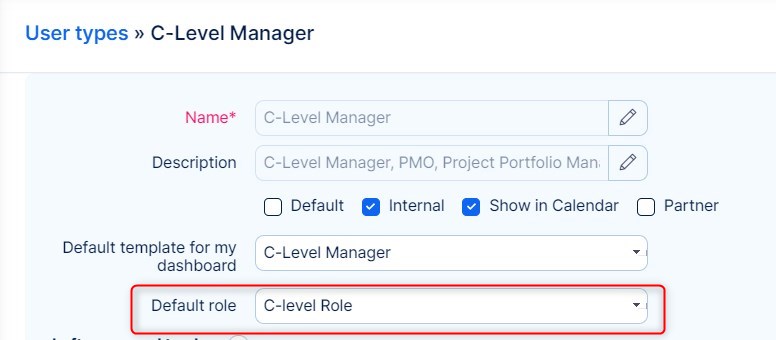
אם לא נבחר תפקיד ברירת המחדל, נעשה שימוש בהגדרה הגלובלית: תפריט גלובלי >> ניהול >> הגדרות >> פרויקטים - תפקיד שניתן למשתמש שיוצר פרויקט / תפקיד שניתן למשתמש שיוצר תת-פרויקט. כפי שאתה רואה, ניתן להבחין בין תפקידי ברירת המחדל בהתאם לאם נוצר פרויקט או תת-פרויקט. כל תפקידי המשתמש הקיימים זמינים לבחירה בתפריט הנפתח הזה.

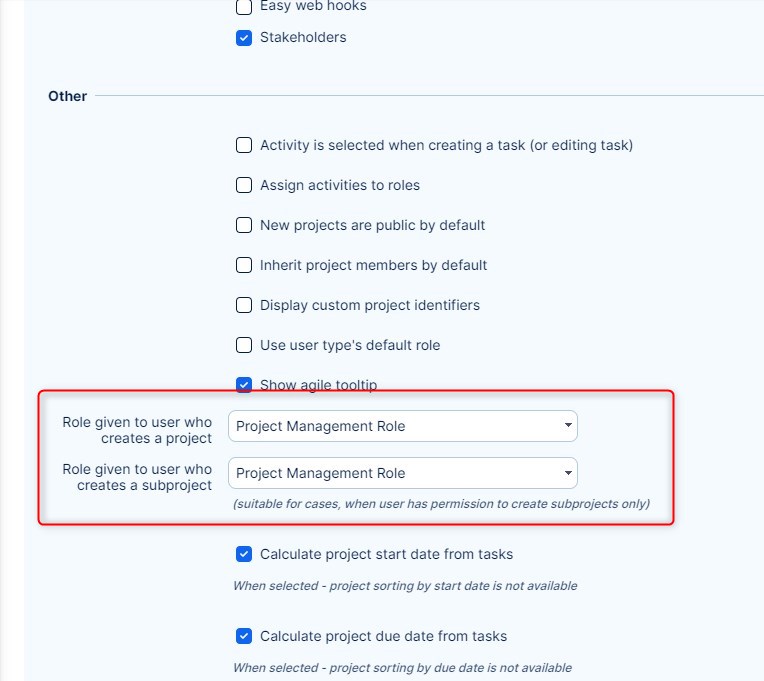
חברות בפרויקט של משתמש, כמו גם תפקיד של חבר בפרויקט, יכולים להשתנות מאוחר יותר על ידי מנהל בפרט הגדרות הפרויקט >> חברים.
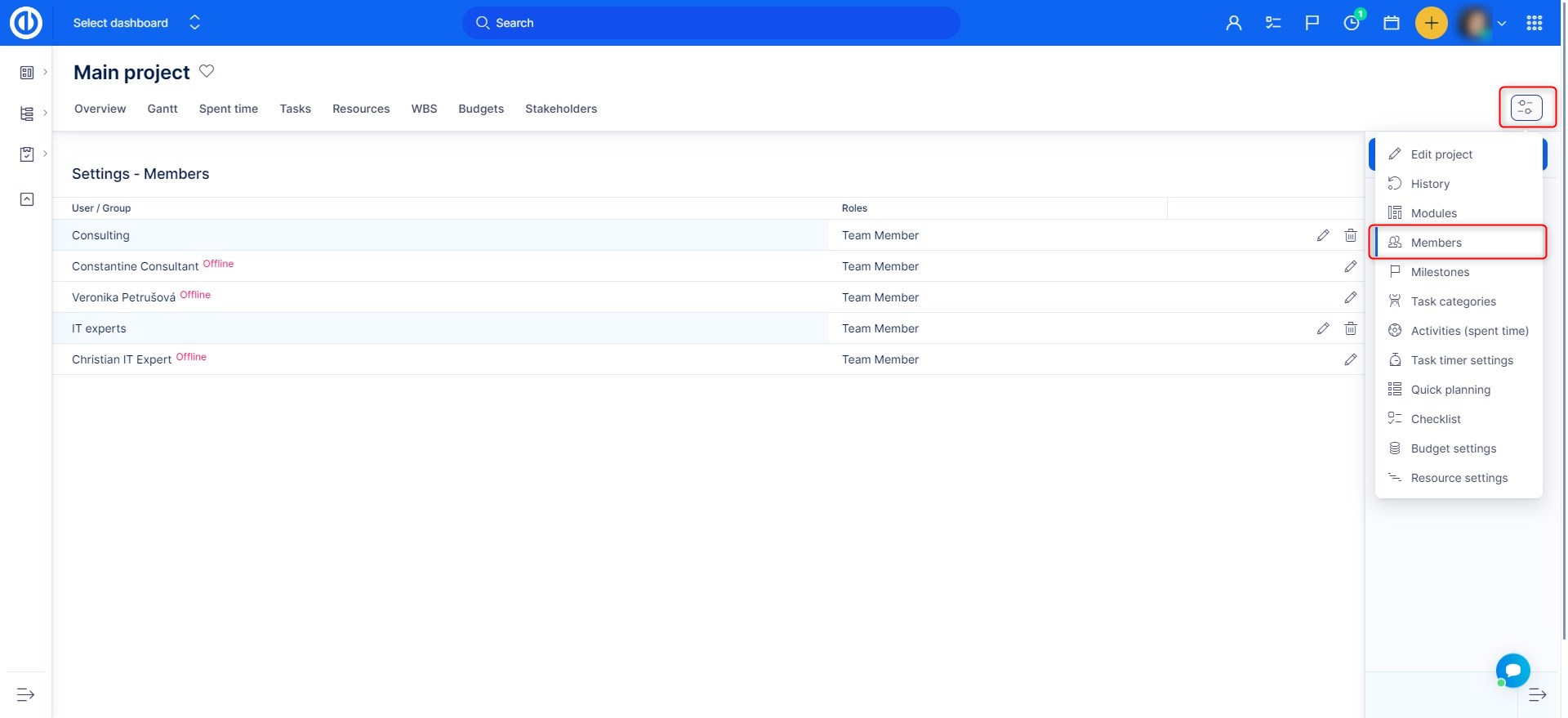
צור פרויקט מתבנית שבה אני בתפקיד שונה מברירת המחדל
כאשר אתה יוצר פרויקט מתבנית שבה יש לך תפקיד שונה מתפקיד ברירת המחדל, אתה מקבל תפקיד מהתבנית, לא מברירת המחדל. התפקיד בתבנית הוא זה שהיה לך בפרויקט עד שנוצרה ממנה תבנית.
צור פרויקט מתבנית שבה אני לא חבר
לוגיקה דומה חלה גם במקרה שאתה יוצר פרויקט מתבנית שבו אין לך בכלל תפקיד מכיוון שאתה לא חבר בו. לכן, אתה גם לא חבר בפרויקט שנוצר מתבנית זו. כלומר, אינך יכול להשתמש באף אחת מההרשאות שלך בפרויקט שאתה לא חבר בו.
צור פרוייקט משנה חדש שבו חברים עוברים בירושה ויש לי תפקיד שונה מברירת המחדל בפרויקט האב
במקרה שאתה יוצר תת-פרויקט חדש עם חברים שעברו בירושה ויש לך תפקיד שונה מתפקיד ברירת המחדל בפרויקט האב, גם התפקיד הנוכחי שלך עובר בירושה ולכן נשאר זהה גם בפרויקט האב וגם בפרויקט המשנה.
צור פרוייקט משנה חדש שבו חברים עוברים בירושה ואני לא חבר בפרויקט האב
זהו סוג של מצב היברידי. כאשר אינך חבר בפרויקט ההורים, לא תורש לתת-הפרויקט. עם זאת, מכיוון שאתה יוצר פרויקט חדש, יינתן לך תפקיד ברירת המחדל לפי ההגדרות הגלובליות (ראה לעיל).
צור פרוייקט משנה חדש שבו חברים לא יורשים
במקרה זה, אתה פשוט מקבל את תפקיד ברירת המחדל בהתאם להגדרות הגלובליות הנוכחיות (ראה לעיל).
מבנה ארגוני של המחלקה לעומת הפרויקט
במבנה הארגון של המחלקה - משתמש א' עובד תמיד בתור, למשל, רואה חשבון. במבנה הארגוני של הפרויקט - משתמש א' הוא מנהל פרויקט (תפקיד) בפרויקט 1, בינתיים, משתמש א' יכול להיות חבר צוות (תפקיד) בפרויקט 2 בו-זמנית. דוגמא:
| הפרויקט 1 | הפרויקט 2 | הפרויקט 3 |
| מנהל פרויקט (תפקיד) | חבר צוות (תפקיד) | לא חבר (תפקיד) |
לאותו משתמש הרשאות שונות בפרויקט 1 ובפרויקט 2. הוא לא רואה את פרויקט 3 מכיוון שהוא לא חבר (טכנית הוא מוקצה לתפקיד שאינו חבר, מומלץ בחום שלא תהיה לו הרשאה - כל תיבות הסימון בלא -תפקיד חבר אינו מסומן). התוצאה היא העובדה שמשתמש א 'יוכל לעשות ולראות דברים שונים בפרויקט 1 ובפרויקט 2. זה ההיגיון שהיישום משתמש בו.
החריגים היחידים מכלל זה הם פרויקטים ציבוריים ומנהלי מערכת (כמובן, המנהל רואה את כל הפרויקטים ללא קשר לחברות שלו בפרויקט).
תכנון פרויקט מהיר
בעזרת מודול זה תחסוך זמן רב! תכנון מהיר של פרויקטים הוא חלק מחבילת Easy Project הבסיסית, אין צורך בתוסף. יש להפעיל אותו בהגדרות הפרויקט בלשונית המודולים.
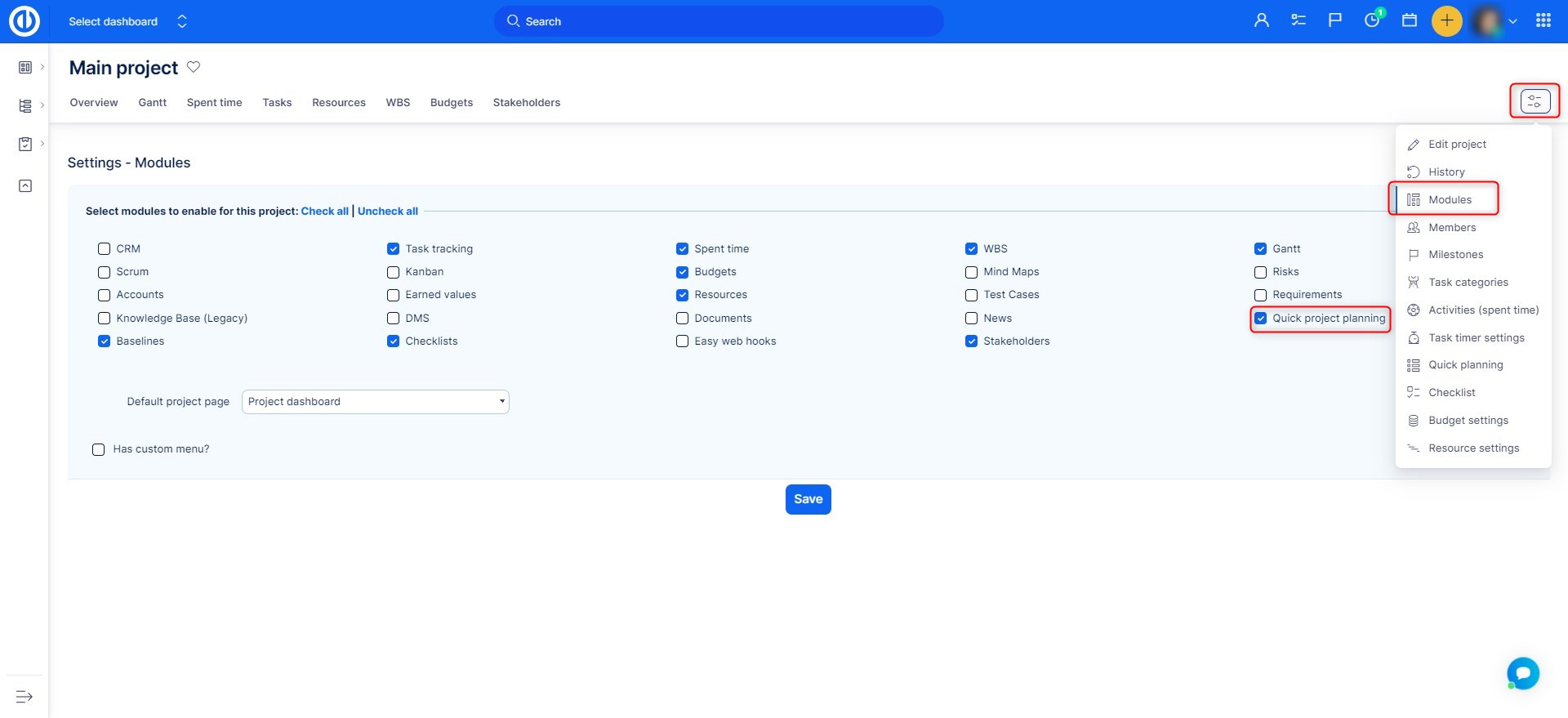
להפעלת תכנון פרויקטים מהיר, לחצו על הכפתור הירוק בצד ימין.
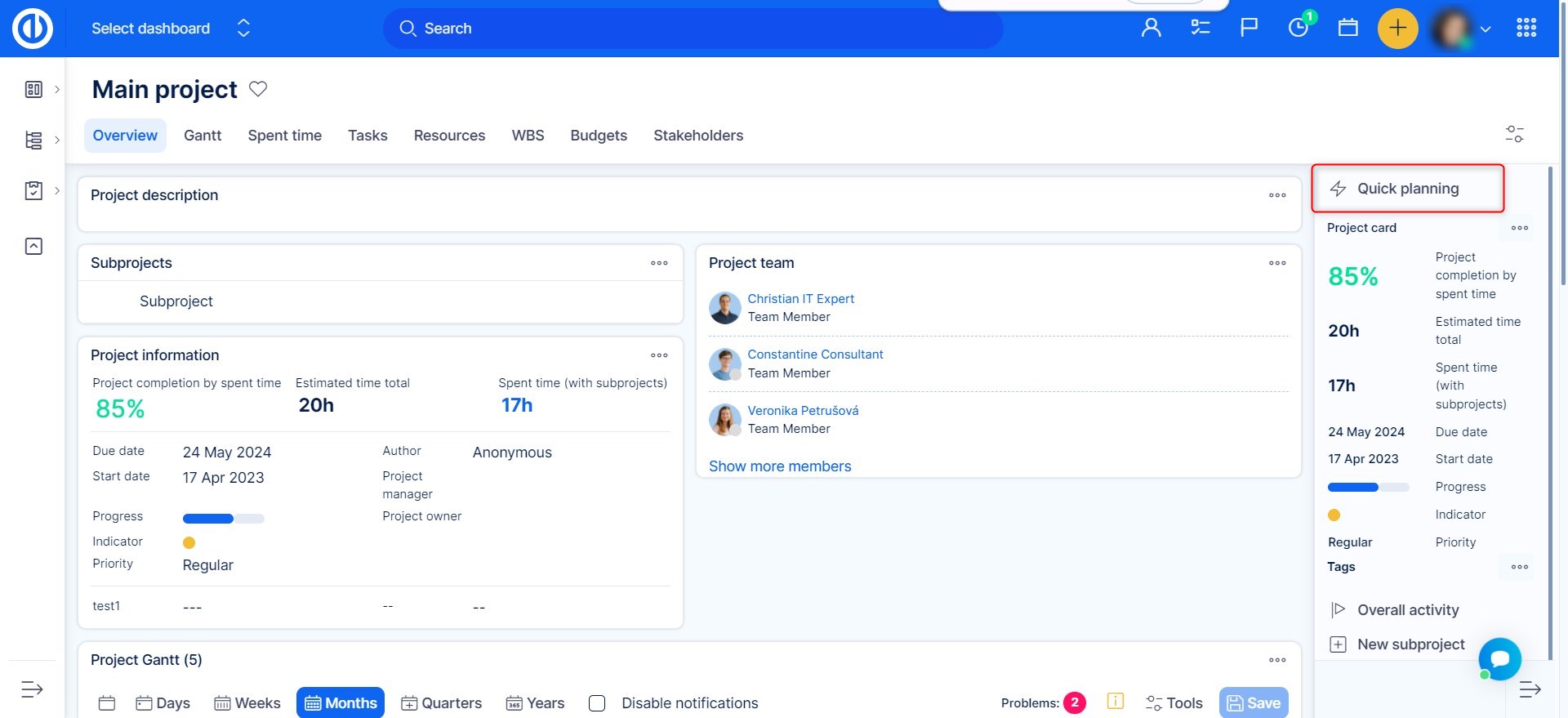
אתה יכול למחוק או ליצור משימות במהירות בזמן שיש לך את הסקירה המושלמת אילו משימות כבר נוצרו. כדי להוסיף משימה פשוט מלא את השדות למעלה.
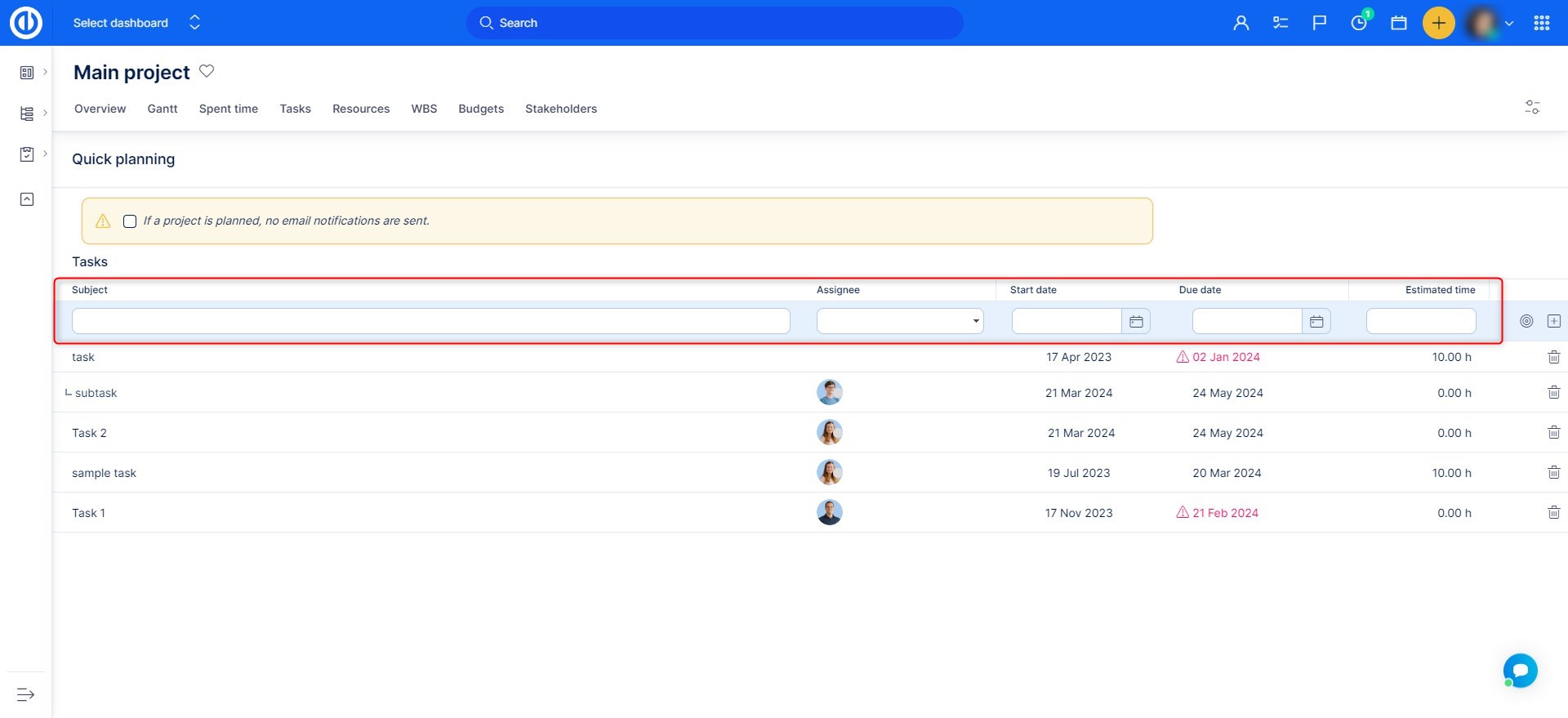
לידיעתך, בכל פעם שאתה יוצר משימה חדשה, יש למלא את כל השדות המותאמים אישית ואת השדות הסטנדרטיים, אפילו בתכנון הפרויקט המהיר. אם הם לא מולאו, הודעת שגיאה תופיע. יש לנקוט בזהירות מיוחדת כאשר קיימת אפשרות פעילה "נבחרה מראש פעילות בעת יצירת משימה" בהגדרות הפרויקט> פעילויות (מעקב אחר זמן) כמוצג להלן. במקרה כזה, שדה הפעילות הוא תמיד שדה חובה בעת יצירת משימה חדשה.
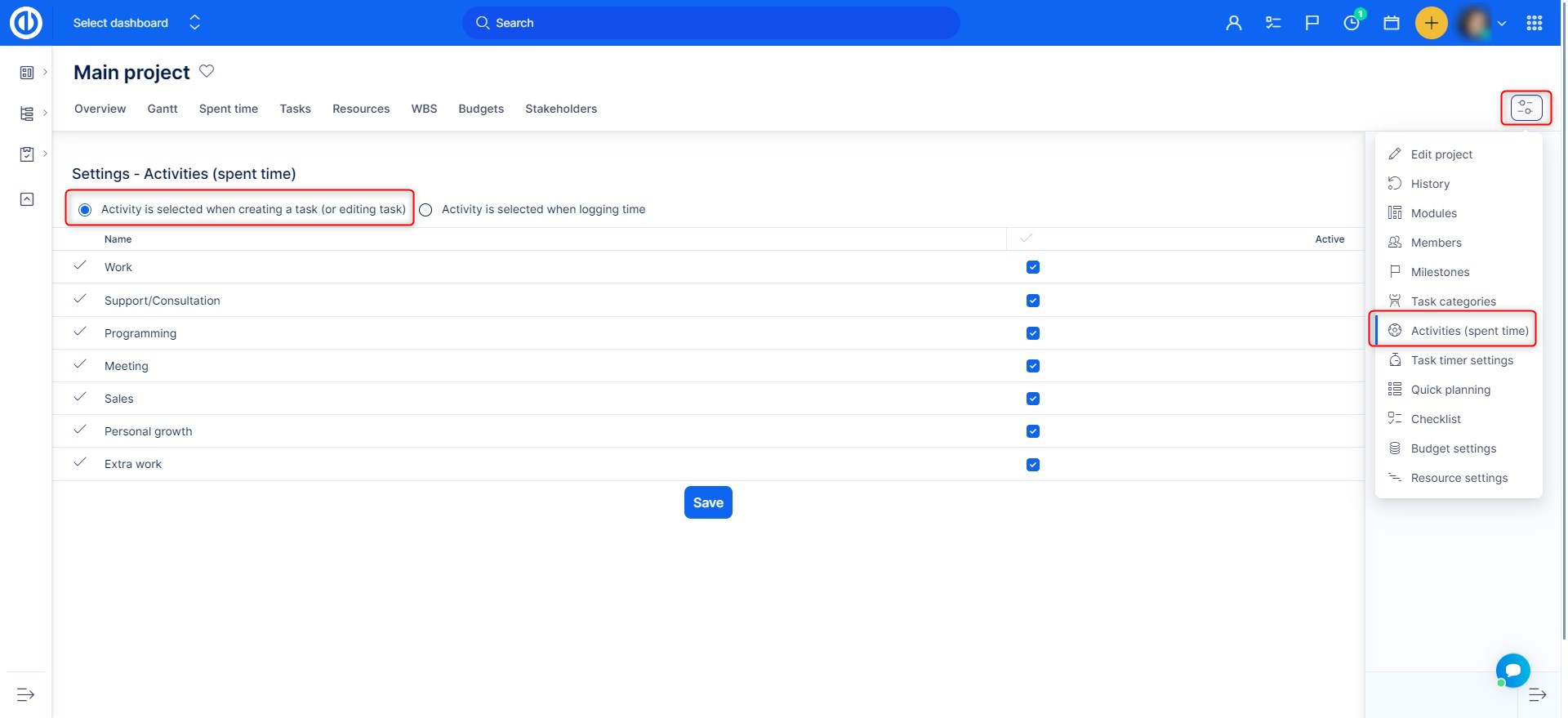
כדי לבחור אילו עמודות נדרשות למלא בעת שימוש בתכנון מהיר, נווט אל הפרויקטים הגדרות >> תכנון מהיר >> שדות גלויים בתכנון מהיר, שם תוכלו לבחור בין שדות סטנדרטיים והן משדות מותאמים אישית. אנו ממליצים לבחור בערך שלוש עמודות משותפות שתכנון מהיר אכן ממלא את מטרתו, כדי להישאר מהיר ופשוט.
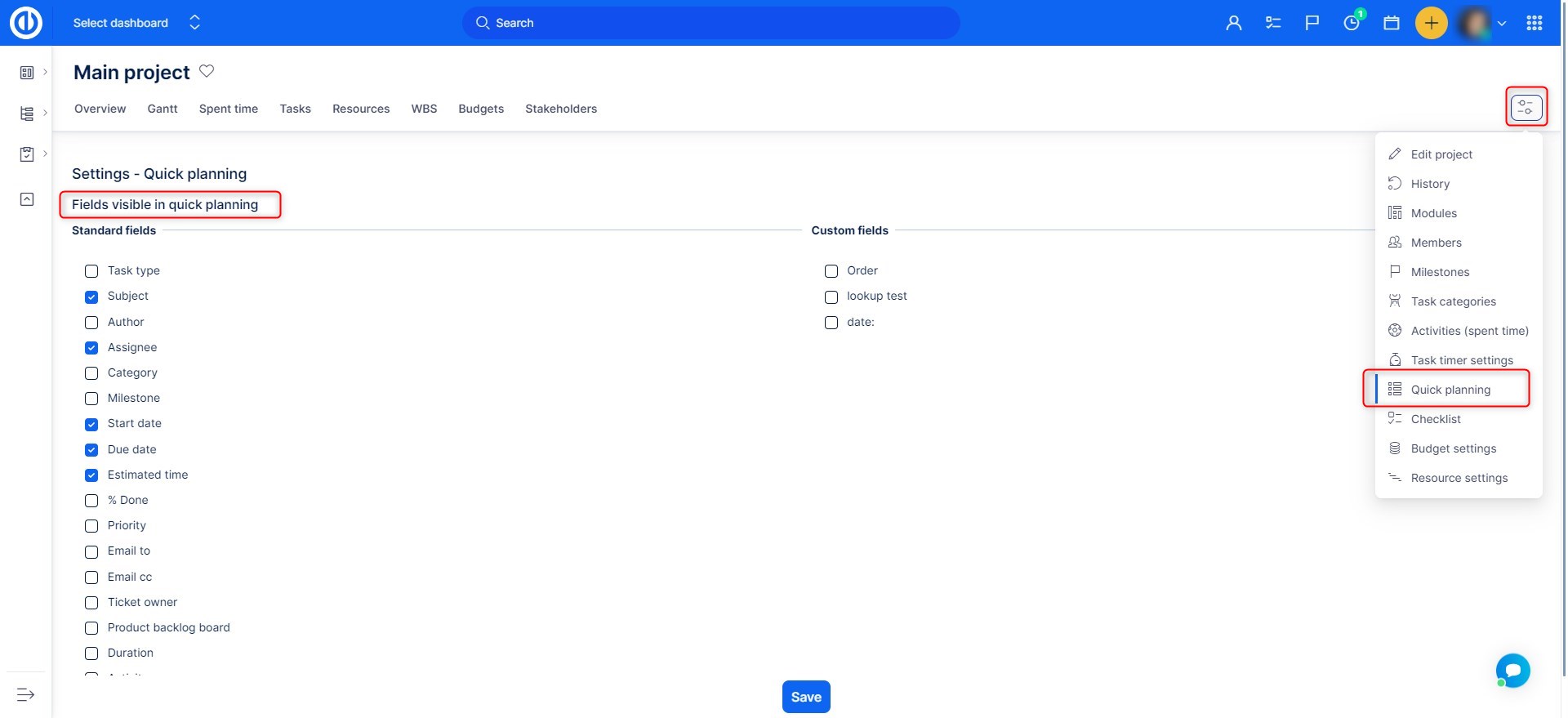
אפשרות "עדכן משימה / אבן דרך / תאריכי משנה לפי תאריך התחלת הפרויקט"
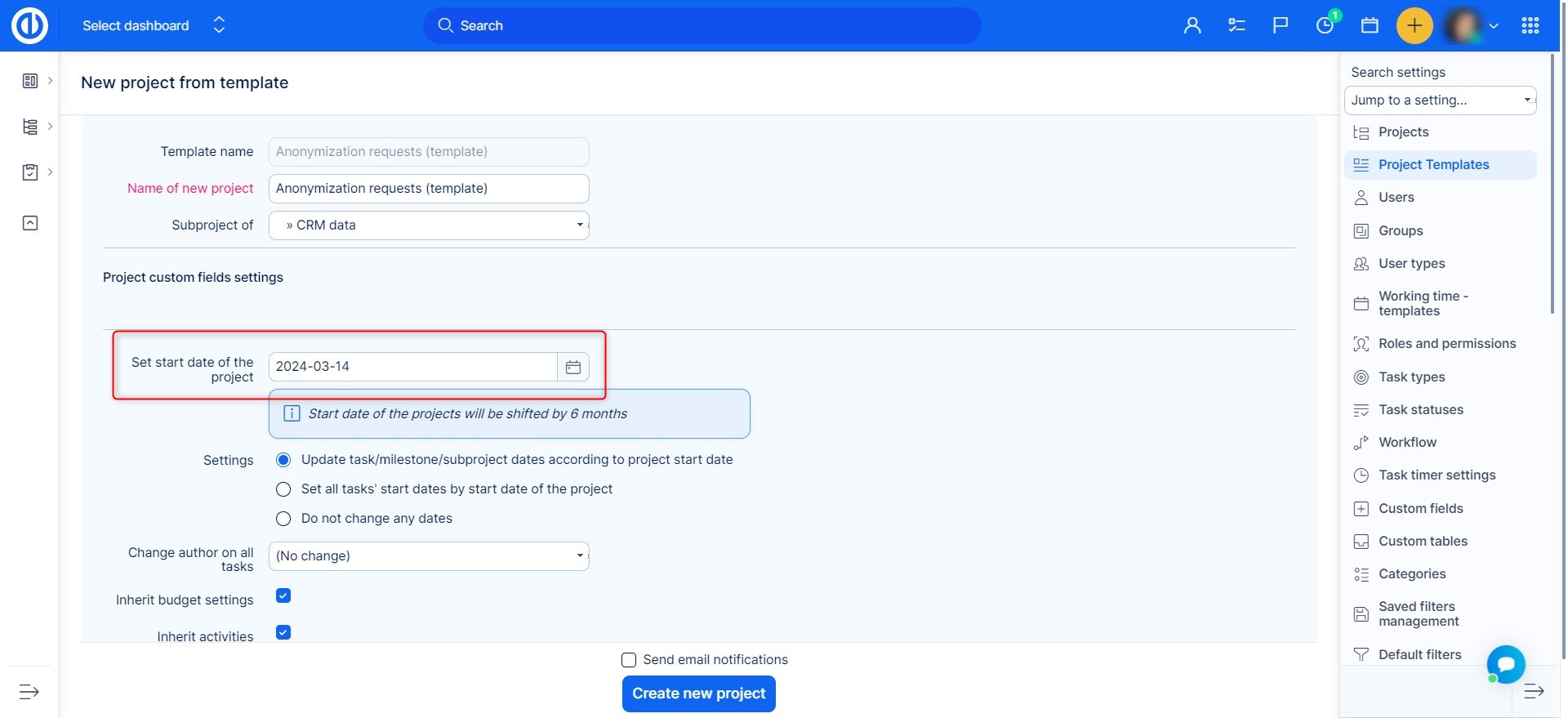
אם האפשרות עדכן משימה / ציון דרך / תאריכי תת-פרויקט בהתאם לתאריך התחלת הפרויקט נבחרה בעת יצירת פרויקט חדש מתבנית, חשוב שהפרויקט ציין תאריך התחלה ותאריך יעד (יש למלא שדות בתאריכים) או לחשב את תחילת תאריך התאריך והמשימות. מומלץ לכל המשימה בתבנית הפרויקט להתחיל ולהפעיל תאריכים כמו כן, במיוחד במקרה האחרון.
היזהר, התבנית עלולה לאבד את תחילת ההתחלה ותאריך היעד במקרה שהגדרת התחלת המועד ותאריך היעד משתנה במינהל. מקרה: תחילה נבחרה תיבת הסימון חישוב תחילת פרויקט / תאריך יעד ממשימות ותבניות הפרויקט נשמרות. בהמשך, האפשרות שצוינה לתחילת / תאריך יעד לפרויקט אינה מסומנת. זה מוביל למצב ש תאריך תחילת הפרויקט ותאריך היעד בתבנית חסרים.
הסבר נוסף על עדכן משימה / ציון דרך / תאריכי תת-פרויקט בהתאם לתאריך התחלת הפרויקט התנהגות:
תיבת סימון זו
- סופר את הפרש התאריכים מתאריך התחלת הפרויקט המקורי בתבנית ואת תאריך ההתחלה שהוגדר / מילא מראש באופן ידני בטופס ליצירת פרויקט חדש מתבנית
- על פי הבדל זה כל התאריכים הרלוונטיים מועברים (למשל אבני דרך, תאריכי התחלה / תאריך יעד, תאריך יצירת מטלה)
דוגמא:
פרויקט תאריך התחלה בתבנית: 1 בינואר
תאריך התחלת הפרויקט מתבנית מוגדר ל: 1 במאי
משימה בתבנית מתחילה ב -1 בפברואר
אותה משימה בפרויקט החדש מתחילת התבנית: 1 ביוני
פירוש הדבר שאם אין תאריך התחלה של הפרויקט בתבנית, יום התחלת הפרויקט לא ינוע בהתאם ליום ההתחלה שהגדרת לפרויקט החדש מתבנית, כפי שניתן לצפות.
המלצה להגדרת נתונים בתבנית הפרויקט על סמך ניסיון היועצים:
לפעמים מנהלי פרויקטים נוטים ליצור את כל היחסים הניתנים לחשיבה בין המשימות בתבנית הפרויקט במטרה ליצור את המעתק הטוב ביותר. עם זאת, מומלץ לא ליצור יותר מדי קשרים בין המשימות בתבנית, אם כי כולן עשויות להיראות הגיוניות. עדיף לדבוק רק בחיוניים. ראשית, הפרויקט של השקפת גאנט לא יהיה ברור בכל מקרה. שנית, זה עלול לגרום לצרות בהעברת משימות בגאנט בפרויקט האמיתי.
העתק תבנית לפרויקט קיים
ישנה אפשרות להעתיק תבנית פרויקט לכל פרויקט קיים. אפשרות זו מעתיקה ומעבירה את אותם נתונים כמו האפשרות "צור מתבנית", למעט הגדרות הפרויקט. לדוגמה, כל הווידג'טים הניתנים להתאמה אישית בלוח המחוונים של הפרויקט יוחלפו כמו גם כל הנתונים המקושרים ישירות לפרויקט או לכל אחד מהמודולים שלו. יתר על כך, כל הנתונים (כגון משימות, רשומות זמן, פעילויות, חשבונית, כסף ...) הקיימים בתבנית הפרויקט יתווספו לפרויקט היעד (כל הנתונים הקיימים של פרויקט היעד לא יימחקו). כדי להתחיל בתהליך, עבור אל תפריט גלובלי >> ניהול >> תבניות פרויקטים. ברשימת התבניות, לחץ על לחצן העכבר הימני על התבנית הנדרשת ואז לחץ על "העתק לפרויקט"כפי שמוצג במסך למטה.
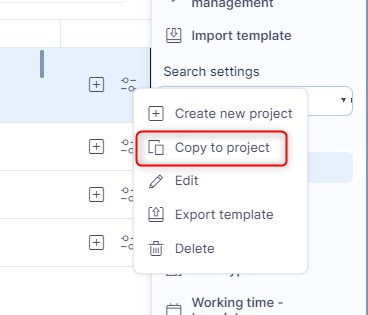
כעת יש טופס שצריך למלא. תבנית הפרויקט כבר נבחרה אך עדיין לא פרויקט היעד. בחר אותו מהתפריט הנפתח. הגדר תאריך התחלה לפרויקט (מילוי מראש הוא היום). יש תיבת סימון "עדכן משימה / ציון דרך / תאריכי תת-פרויקט בהתאם לתאריך התחלת הפרויקט", שמתייחס רק למשימות, אבני דרך ותוכניות משנה, שום דבר אחר. תיבת הסימון הבאה תופיע שנה את תאריכי ההתחלה של המשימות בהתאם. יתר על כן, יש אפשרות לשנות מחבר בכל המשימות על ידי בחירתו מהתפריט הנפתח. פעילויות בירושה, הגדרות חשבונית והגדרות כסף פירושו שפרויקט היעד יירש את כל הנתונים הללו מפרויקט ההורים שלו (אם קיים). כאשר הכל מוגדר כהלכה, פשוט לחץ על הכפתור הירוק "העתק לפרויקט".
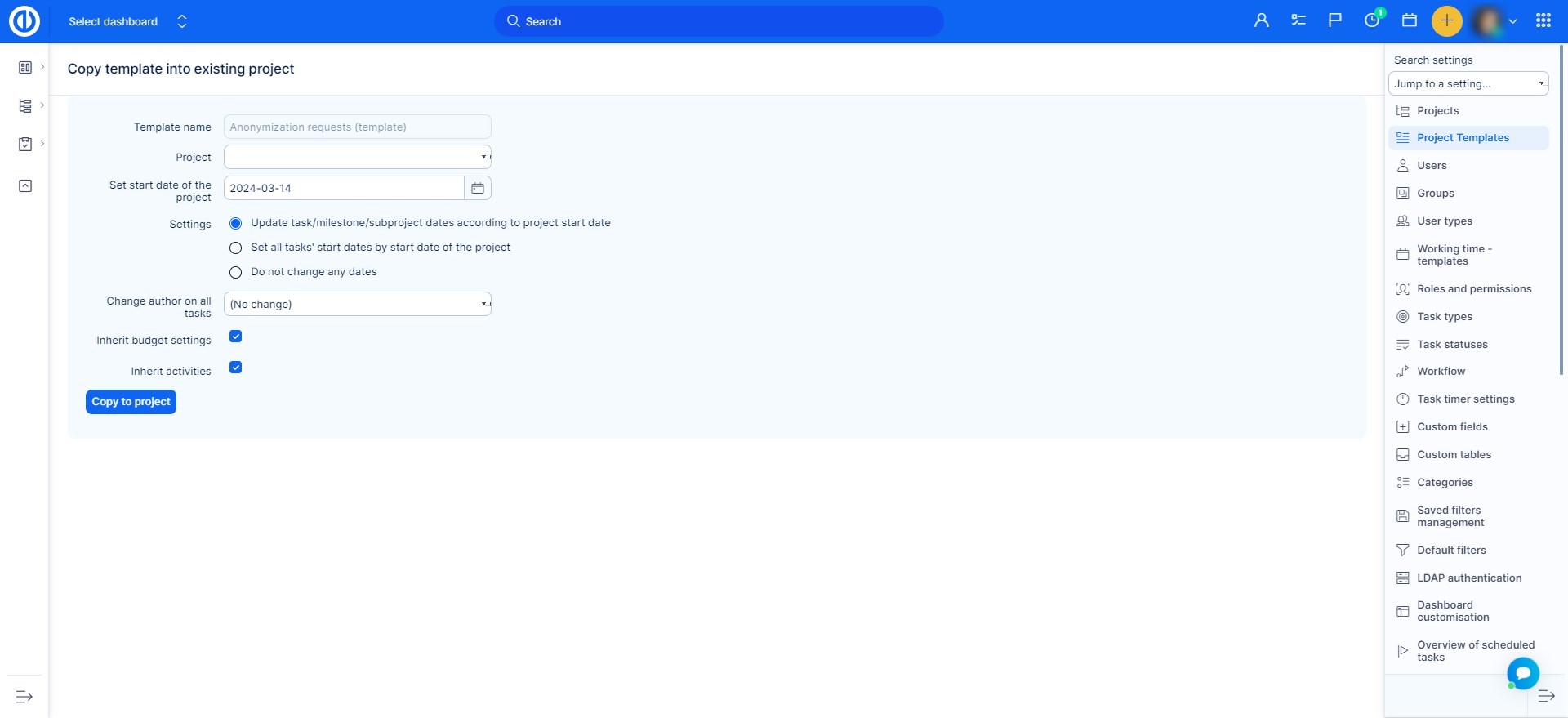
לסיכום איך זה עובד:
- שוכתב לחלוטין מתבנית - לוח המחוונים של הפרויקט
- הגדרות שונו - הערות על משימות הן פרטיות כברירת מחדל ו אפשר העתקה של הערות משימה למשימת האב
- נתונים חדשים שנוצרו - מסננים שמורים, ויקי, אבני דרך, קטגוריות משימות, משימות, חברים, מסמכים, זמן שהושקע, חדשות, סטטוס פרויקט, תפריט פרויקט מותאם אישית (ווידג'טים), חישוב, רשימות ביקורת, אנשי קשר, ידע, תקציבים, סדרי עדיפויות ובדיקות מקרים.
כל הנתונים הקיימים מסוגים אלה בפרויקט נשמרים.
עריכה גורפת של פרויקטים
ברשימת הפרויקטים, השתמש ב- CTRL + כפתור העכבר השמאלי כדי לסמן פרויקטים נוספים. לאחר מכן לחץ על לחצן העכבר הימני כדי להציג את תפריט ההקשר. כאן תוכלו לבצע שינוי שיחול על כל הפרויקטים שנבחרו בו זמנית, כמו למשל ארכיב / סגור פרויקטים או להוסיף / להסיר מודולים.
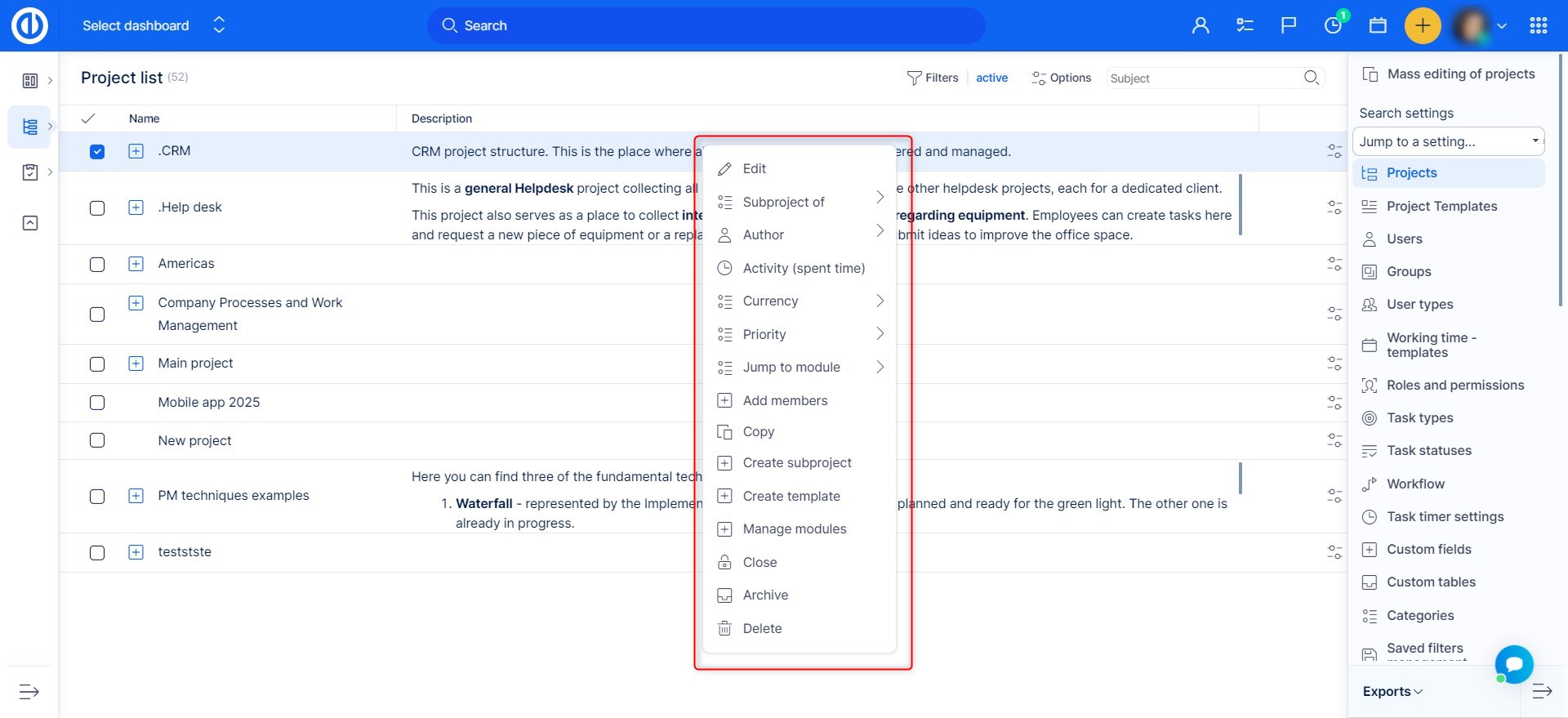
אפשרויות פרויקט סגורות
בסיום הפרויקט, יש לך את האפשרויות הבאות זמינות בתפריט ההקשר של כל פרויקט תחתיו מינהל >> פרויקטים:
1) סגור את הפרויקט
הפרויקט הסגור הוא לקריאה בלבד, איש אינו יכול לשנות דבר בפרויקט. רק אנשים עם ההרשאה "סגור / פתח מחדש את הפרויקט" יכולים לפתוח מחדש. הפרויקט עדיין נראה ברשימת הפרויקטים בתפריט (לכל חברי הפרויקט לשעבר). דוחות זמן שהושקעו עדיין כוללים את הזמן המושקע בפרויקט זה. מתי להשתמש? כשאתה צריך לגשת לפרויקט בקלות להפקת לקחים. בגלל דיווחים על זמן
2) ארכיב את הפרויקט
הפרויקט הארכיון נגיש רק למנהל. מנהל מערכת יכול להסיר את הפרויקט מהארכיון. הפרויקט אינו גלוי ברשימת הפרויקטים אך ניתן למצוא אותו תחת מינהל >> פרויקטים - מסנן לארכיון. ניתן לראות רק ערכי זמן שהושקעו בפרויקט זה, כל מידע אחר מוסתר. מתי להשתמש? עבור פרויקט שכבר אין לך צורך לגשת אליו, אבל לא רוצה לאבד את הנתונים לחלוטין
כיצד למחוק את הפרויקט
אנא שים לב שמחיקת הפרויקט היא תהליך בלתי הפיך, ולא ניתן לבטל אותה או לשחזר אותה יותר!
רק למנהלים יש סמכות למחוק פרויקט.
כדי למחוק את הפרויקט, פשוט לחץ עליו באמצעות לחצן העכבר הימני בקטע admin-projects ופעל לפי ההוראות (שם הפרויקט חייב להתאים לכל הרווחים בשמו).
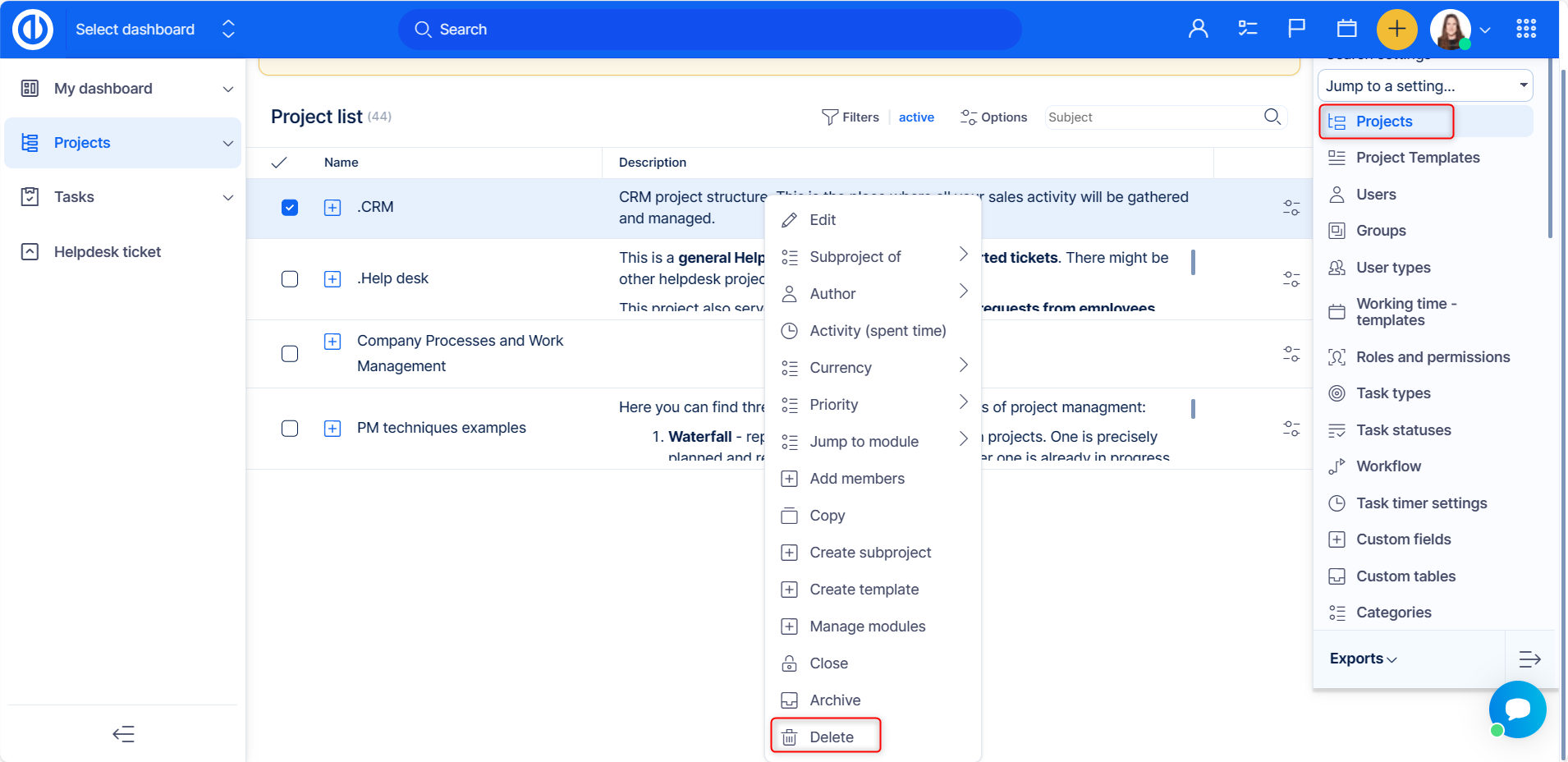
פרויקטים ציבוריים וגישה אנונימית
מהם פרויקטים ציבוריים
הפרויקט הציבורי גלוי לכל המשתמשים במערכת, אינך צריך להיות חבר בפרויקט כדי שתוכל לראות ולגשת אליו. אם מערכת ה-Easy Project שלך לא דורשת ממשתמשים להיכנס, הפרויקט הזה גלוי גם למבקרים שלא התחברו - משתמשים אנונימיים.
גישה אנונימית יכולה להיות שימושית אם ברצונך לאפשר לאנשים ללא התחברות לקבל גישה למידע מסוים במערכת שלך. אנו ממליצים לוודא שהמידע שאתה נותן גישה אליו אינו רגיש. לכל מי שיש לו קישור לאפליקציה תהיה גישה למידע זה.
כיצד להפוך פרויקט לציבורי
אם ברצונך להגדיר פרויקט כציבורי, בצע את השלבים הבאים:
- עבור לפרויקט ספציפי, שאליו ברצונך לתת גישה. פתח את הגדרות הפרויקט וסמן אותו כציבורי
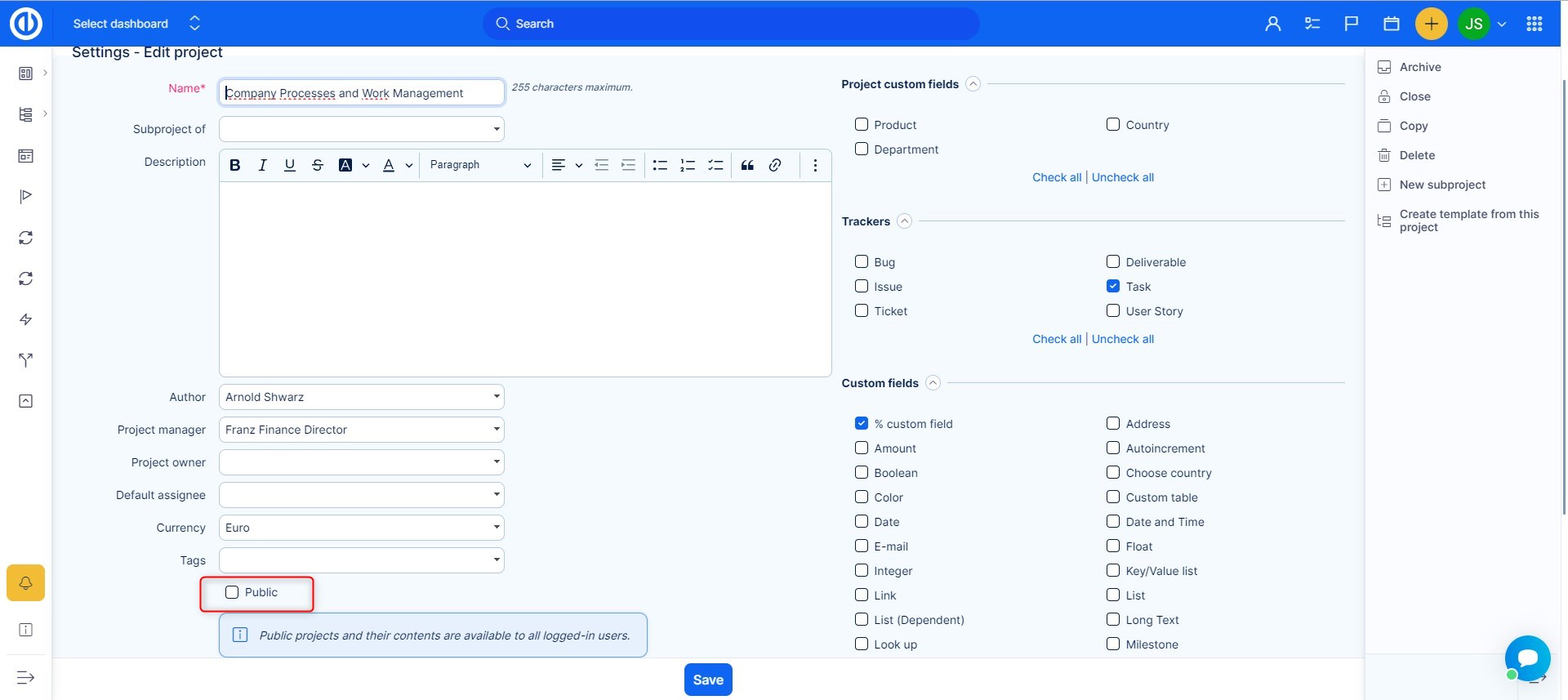
- תן את הקישור לפרויקט שלך לאדם והוא יוכל לראות את זה ככה בלי צורך להיכנס
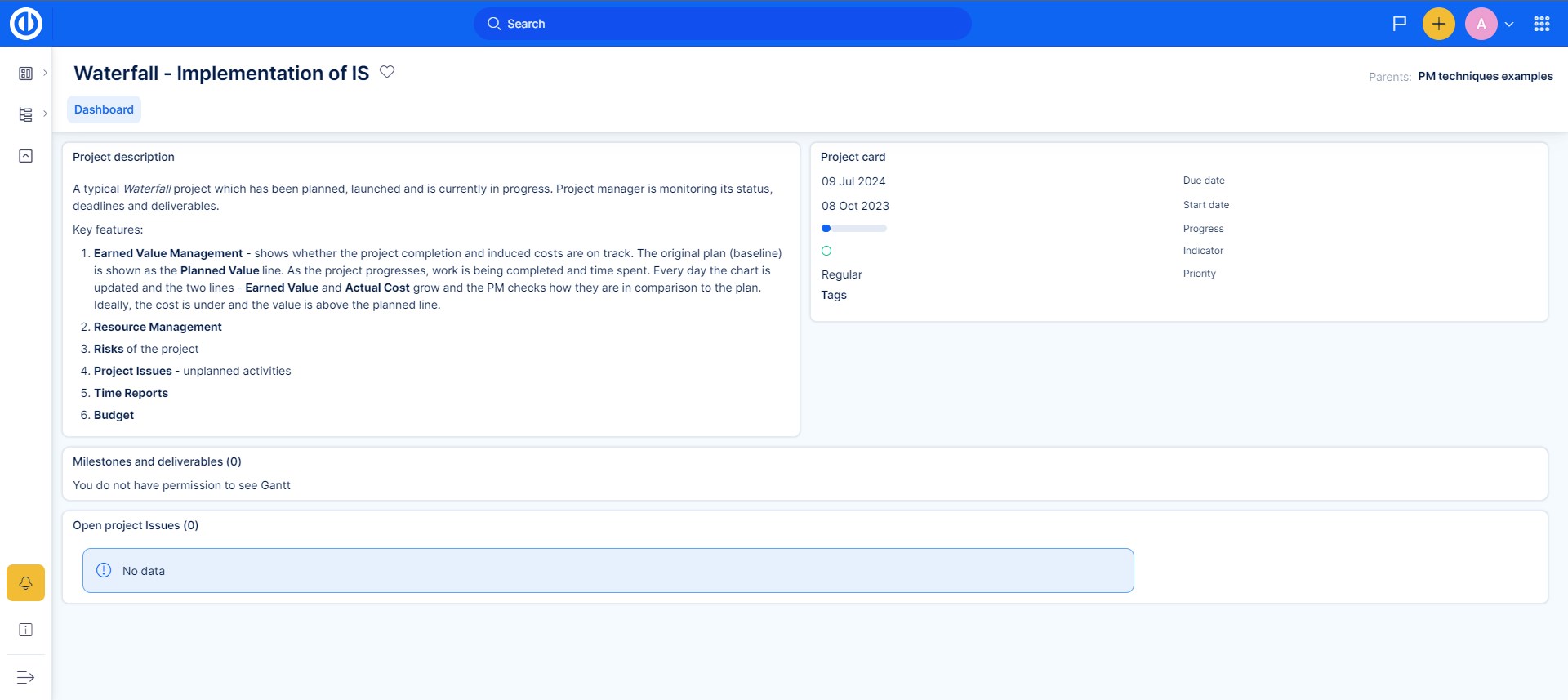
כיצד לאפשר גישה אנונימית
תיכנס לאתר ניהול >> הגדרות >> אימות
כאן, מצא את נדרש אימות שדה וודא שהוא לא מסומן.
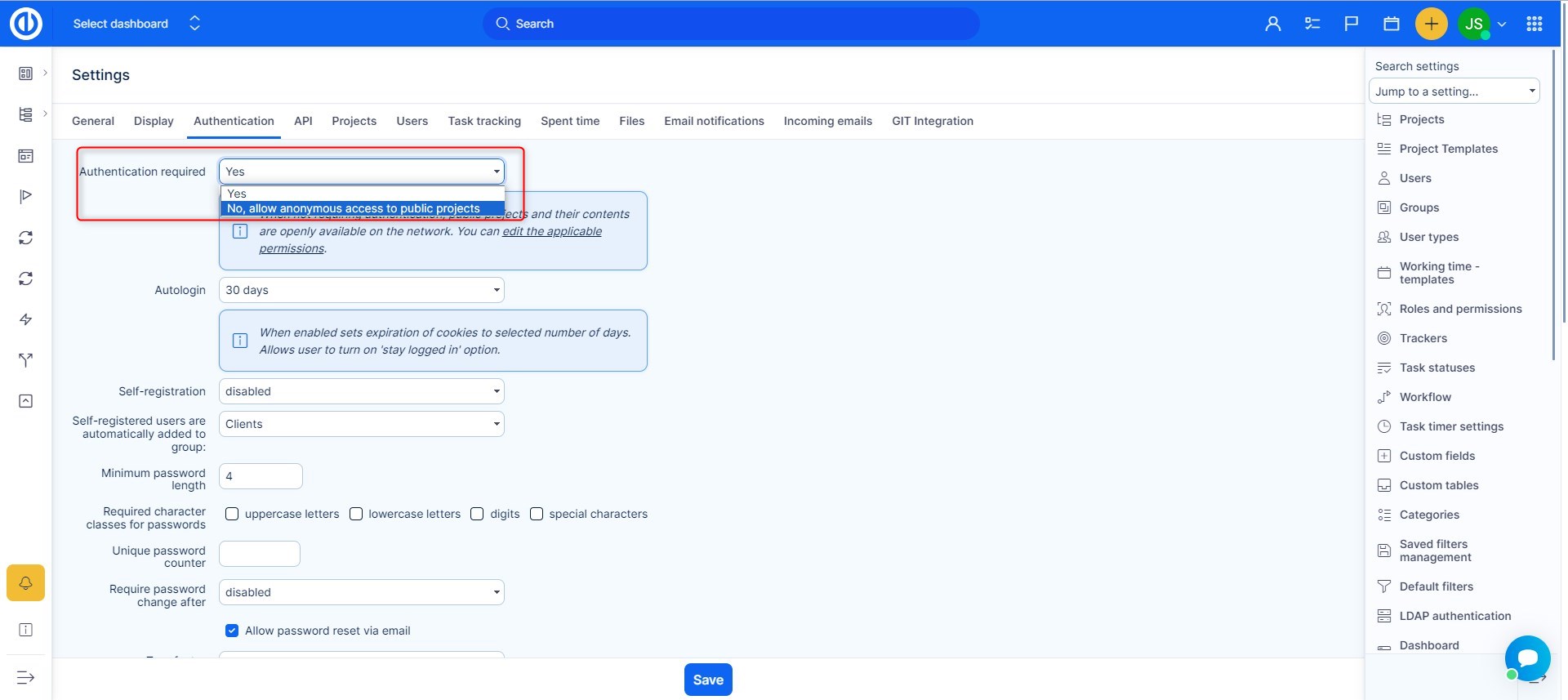
הגדרת הרשאות למשתמשים אנונימיים
תיכנס לאתר ניהול >> תפקידים והרשאות ומצא את אנונימי תפקיד.
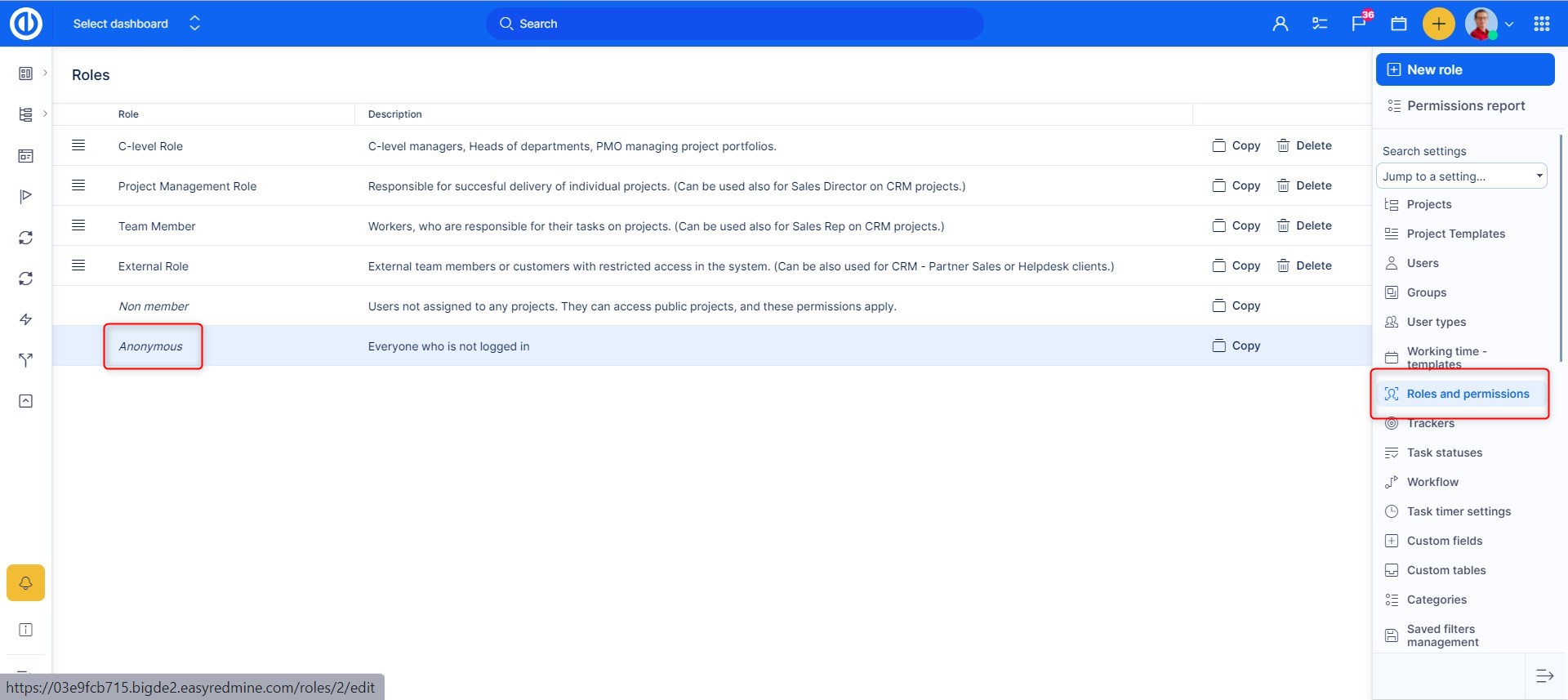
בתפקידים, בדוק מה אתה רוצה אנונימי משתמש לעשות - בדרך כלל הם צריכים לראות פרויקטים ומשימות (הם יראו רק פרויקטים ציבוריים ומשימות ציבוריות ובתוכם רק הערות ועדכונים ציבוריים.)
כיצד להגדיר לוח מחוונים עבור משתמש אנונימי
ניתן לעשות זאת כמו בעריכת פרופיל של כל משתמש דרך הכרטיסייה "לוח המחוונים שלי".
ראשית עליך למצוא את המשתמש בפועל, תוכל לעשות זאת בדרך הבאה.
- תיכנס לאתר ניהול >> משתמשים
- פתחו מסננים והוסיפו את המסננים הבאים: הסטטוס אינו פעיל, שם המשפחה הוא אנונימי
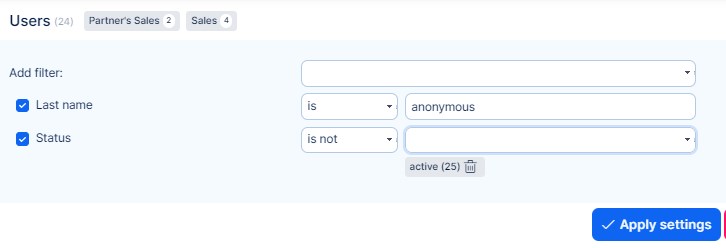
- ערוך את המשתמש המופיע בתוצאות.
- פתח את הכרטיסייה "לוח המחוונים שלי".
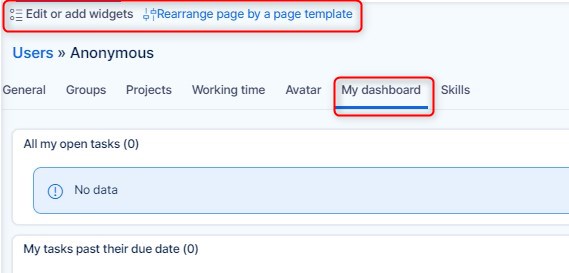
- הגדר את לוח המחוונים כראות עיניך.
יתר על כן, אתה יכול לערוך את התפריט השמאלי של המשתמש על ידי מתן ספציפי למשתמש סוג משתמש בעריכת המשתמש.
אנא מצא עוד כיצד לנהל סוגי משתמשים במאמר הבא: סוגים משתמש
כיצד להשתמש בסטטיסטיקה של פרויקטים
אם אתה רוצה לקבל אפילו יותר שליטה על הפרויקטים שלך, יש סטטיסטיקות של פרויקטים. בלוח המחוונים של הפרויקט אתה יכול להגדיר פאנל עם כמה נתונים סטטיסטיים בסיסיים.
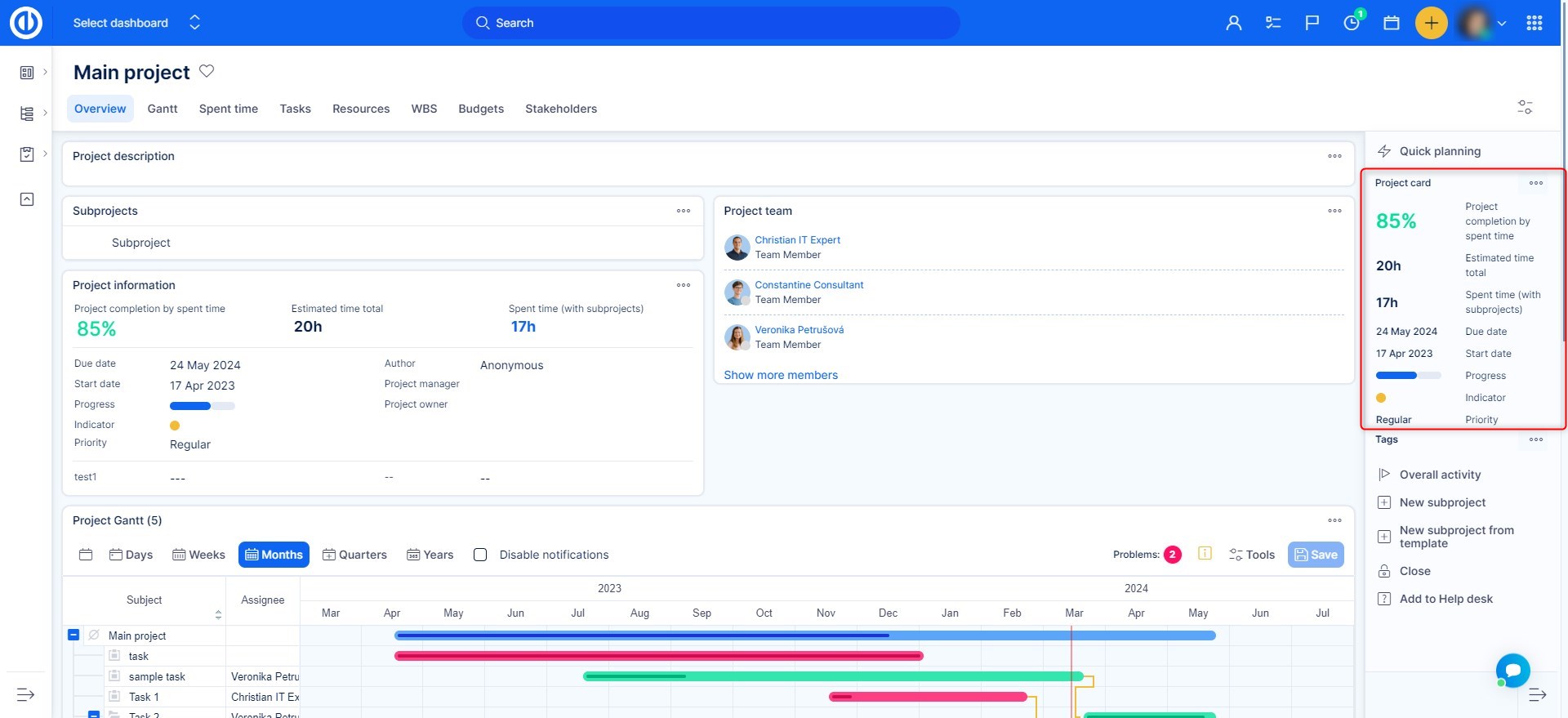
כדי לראות את הפאנל הזה, תחילה עליך למצוא את הלחצן התאמה אישית של דף זה, הוא בדרך כלל בפינה השמאלית התחתונה של לוח המחוונים של הפרויקט. בהתאמה אישית תמצאו סדרות של קופסאות בהן תוכלו לבחור מה תרצו לראות. האפשרויות מסווגות, כך שתוכל למצוא אותן מהר יותר.
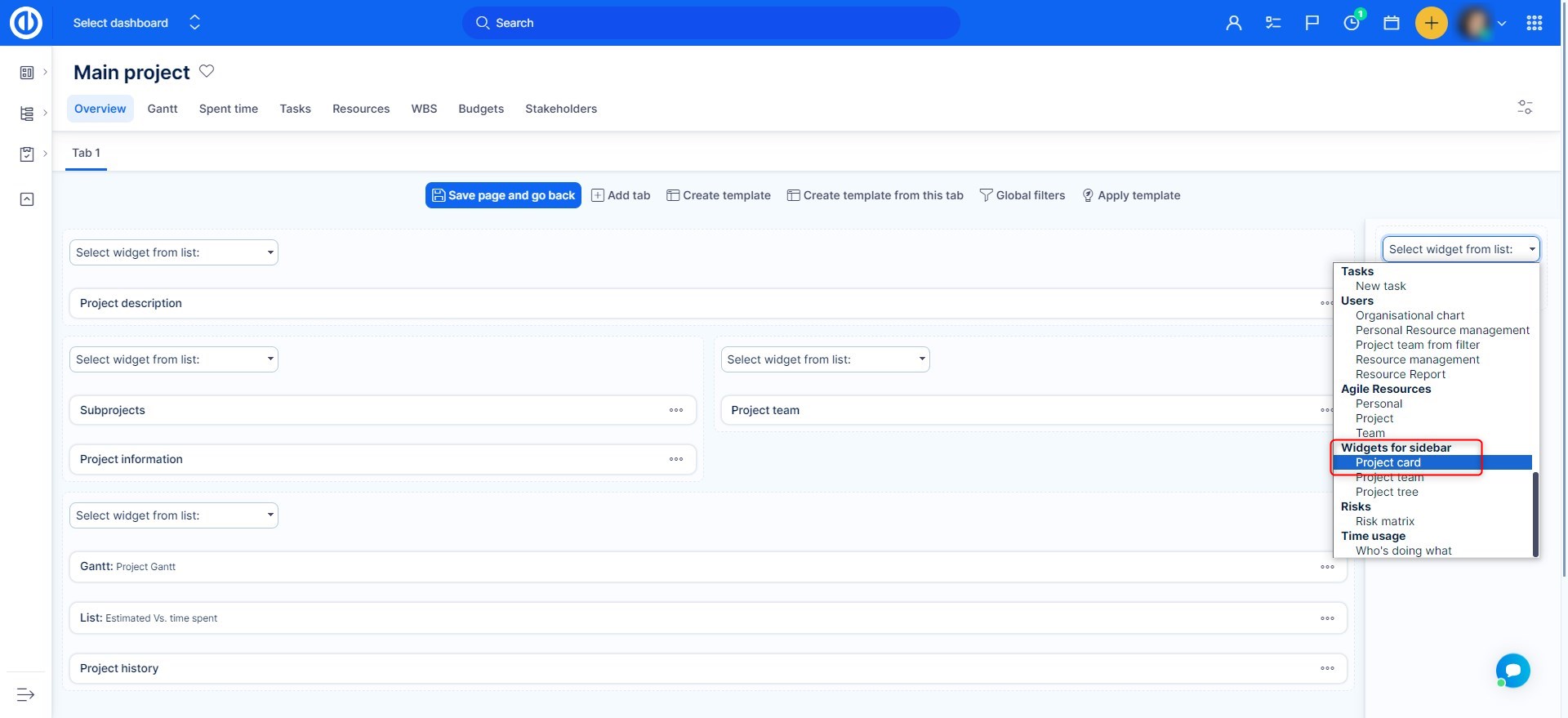
לאחר מכן פשוט לחץ על "שמור דף וחזור אחורה" בצד שמאל למעלה. תראה את סרגל הצד למעלה עם כל המידע הבסיסי על הפרויקט הספציפי הזה. נחזור למה שמכיל סרגל הצד הזה.
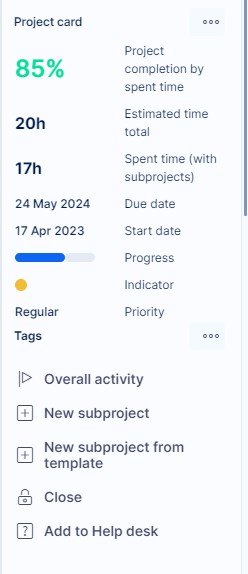
תאריך יעד, זמן משוער וזמן בילה - תוכל למצוא תיאור בפוסט בסיס ידע אחר. אינדיקטור = הודות לכך, תוכל לצפות אם ישנן משימות בפרויקט זה באיחור. אם הם מאחרים, המחוון יהפוך לכתום. אם הכל ילך לפי התוכנית יהיה ירוק כמו שאתה יכול לראות כאן. ואם הפרויקט עובר את תאריך היעד שלו, המחוון יהפוך לאדום. אם תבצע פרויקט כמתוכנן, המחוון יהיה תמיד ירוק, ללא קשר לנסיבות. פעילות כוללת = תראה את כל הפעילויות שנעשו בפרויקט זה ברשימה אחת.
יחס ביצוע סיום פרויקט
כדי לראות השלמת הפרויקט (יחס סיים%) בתוך לוח המחוונים של פרויקט מסוים, תחילה עליך להוסיף כרטיס פרויקט יישומון באמצעות "התאם אישית דף זה" לחצן למטה בלוח המחוונים של הפרויקט.
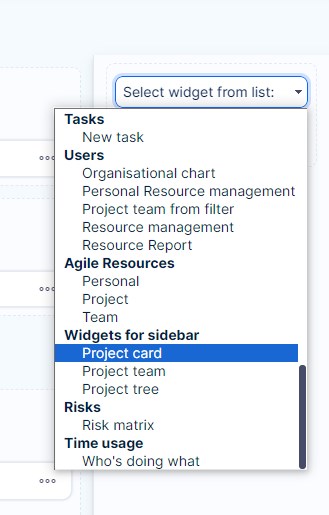
בתוספת לחץ על הכפתור הירוק "שמור דף וחזור". ה כרטיס פרויקט ואז תופיע בסרגל הצד של לוח המחוונים של הפרויקט, כפי שמודגם להלן.
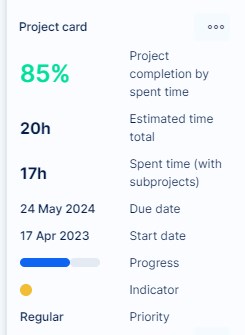
השלמת הפרויקט (יחס סיים%) יכולה להיות מחושב באמצעות 3 שיטות שונות כפי שמוצג מטה. אתה יכול לבחור אחד מהם ב- תפריט גלובלי >> ניהול >> הגדרות >> פרויקטים - נוסחת חישוב סיום פרויקט.
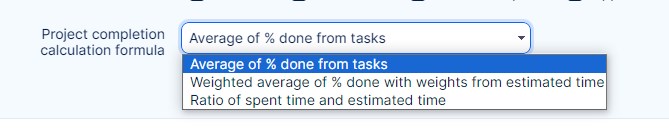
הודעות דואר אלקטרוני ופעילות כוללת
כיצד להגדיר התראות על פרויקט ופעילות כוללת
אירועי ברירת מחדל לפעילות כוללת בפרויקט
כיצד להגדיר התראות על פרויקט ופעילות כוללת
אתה יכול לקבל שליטה על ההתראות שנשלחות אליך. כדי להגדיר את ברירת המחדל של התראות, נווט אל ניהול >> הגדרות >> הודעות דואר אלקטרוני. כאן אתה יכול להגדיר א כתובת דואר אלקטרוני להודעות (FROM). כתובת זו לא חייבת להתקיים, כל מה שתזין יופיע כשוגר הדואר האלקטרוני. עם זאת, ודא שיש לו טופס דואר אלקטרוני נכון: something@somewhere.com. אם אתה מעדיף הודעות דואר אלקטרוני בטקסט רגיל במקום הודעות דואר אלקטרוני בפורמט HTML רגיל, סמן את תיבת הסימון "דואר טקסט רגיל (ללא HTML)".
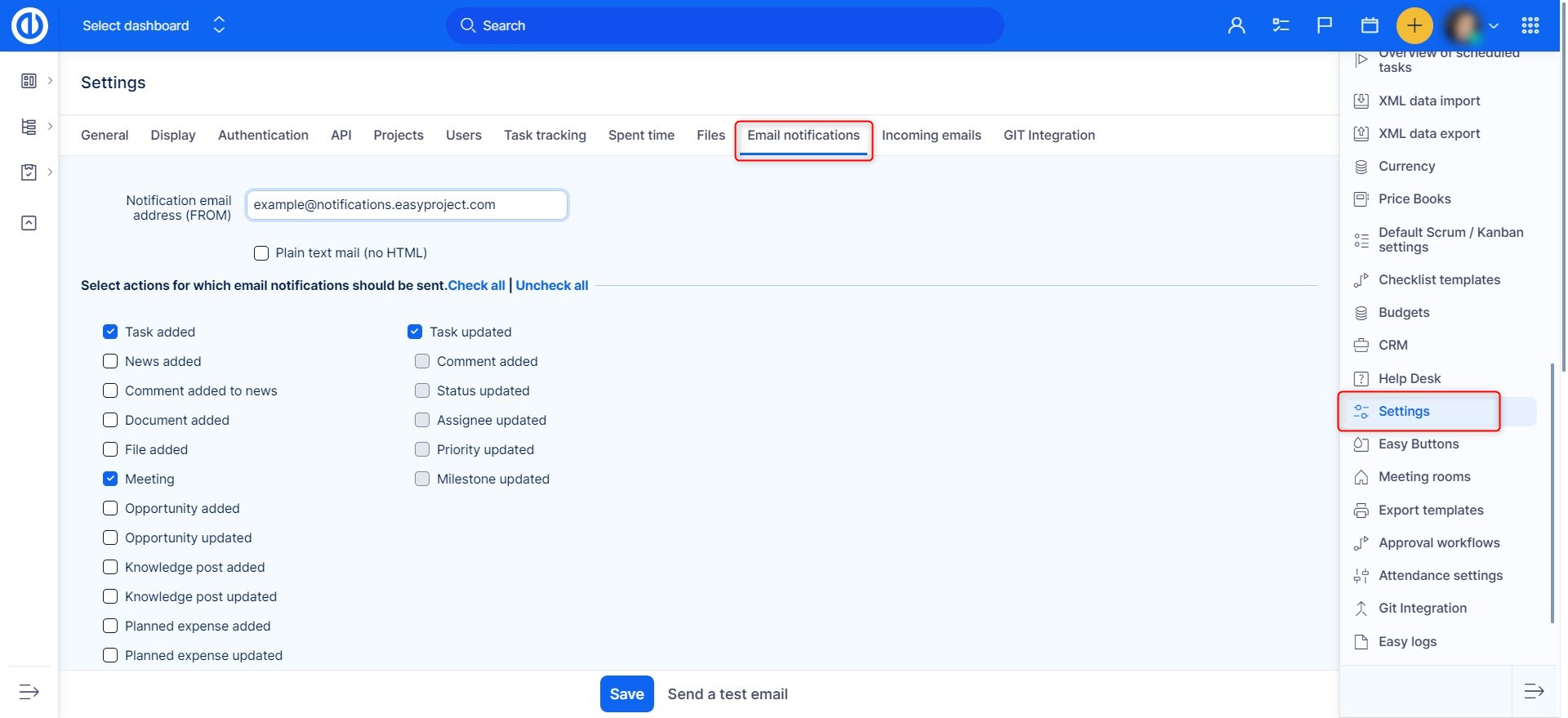
בחר פעולות שעבורן יש לשלוח הודעות דואר אלקטרוני.
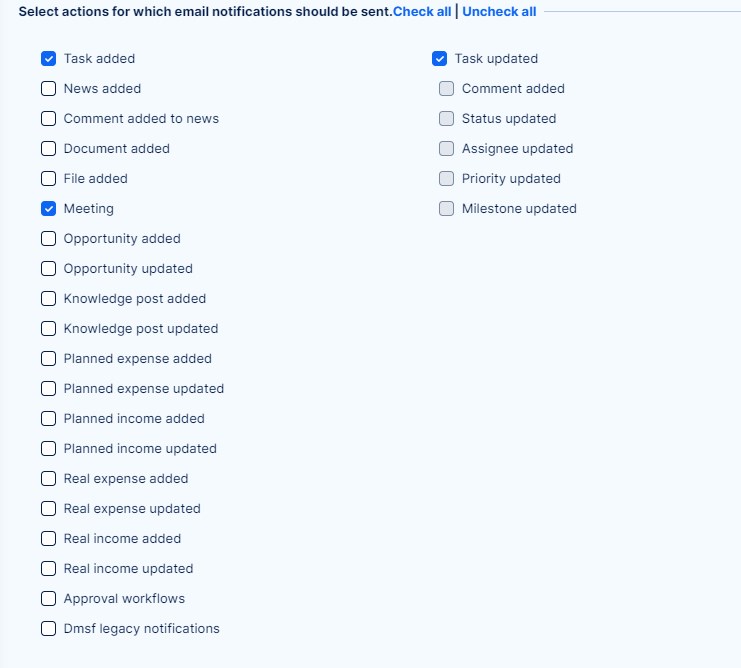
אתה גם יכול להתאים קצת את הדואר האלקטרוני על ידי הוספת כותרת עליונה וכותרת תחתונה.
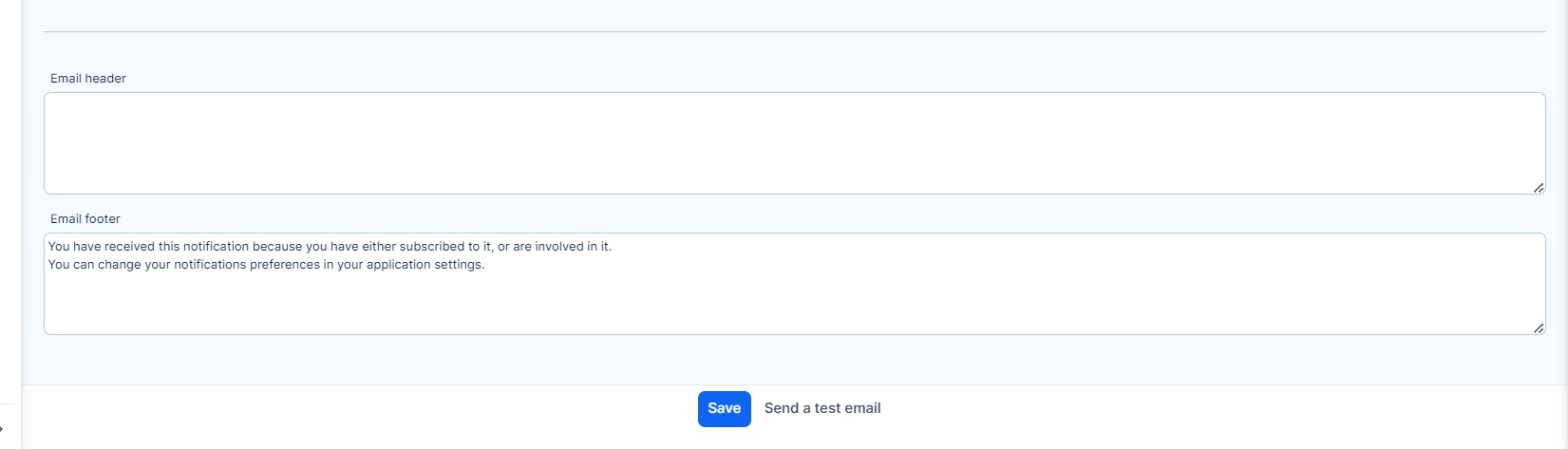
משתמש יכול גם לשנות את הגדרות ההתראה בעצמו בפרופיל המשתמש שלו, אם יש לו הרשאה לערוך את הפרופיל שלו. (פרטים נוספים נמצאים בסעיף הבא הודעות דוא"ל של משתמש)
אירועי ברירת מחדל לפעילות כוללת בפרויקט
כדי להגדיר אילו סוגי פעילות צריכים להיות גלויים ב-"פעילות כוללתתצוגה של פרויקט כברירת מחדל, נווט אל ניהול >> הגדרות >> פרויקטים - אירועי ברירת מחדל עבור הפעילות הכוללת. כאן אתה בודק את סוגי הפעילות המבוקשים ושומר אותם.
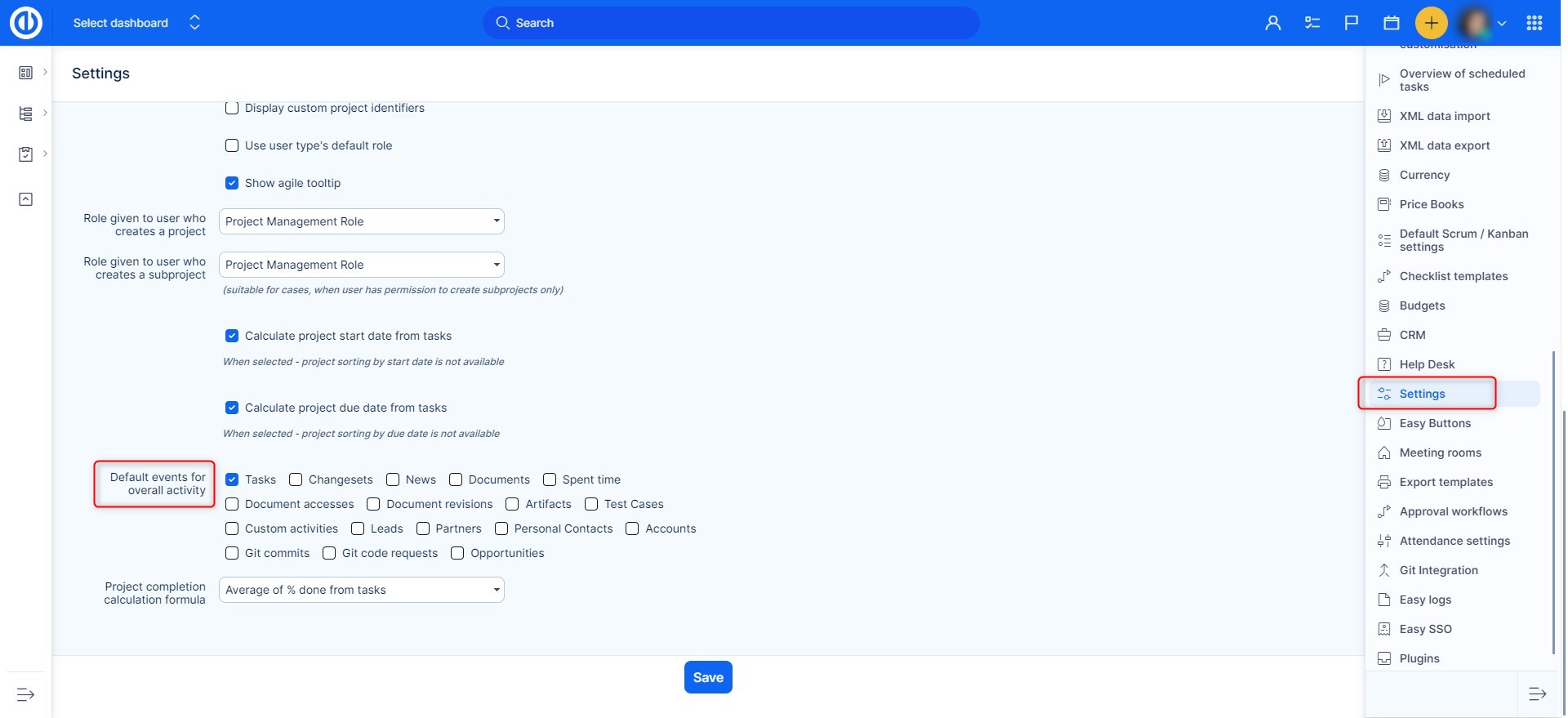
כדי לראות את תצוגת "פעילות כוללת" של פרויקט, עבור אל הדף הראשי של הפרויקט ולחץ על "פעילות כוללת" כפתור בסרגל הצד.
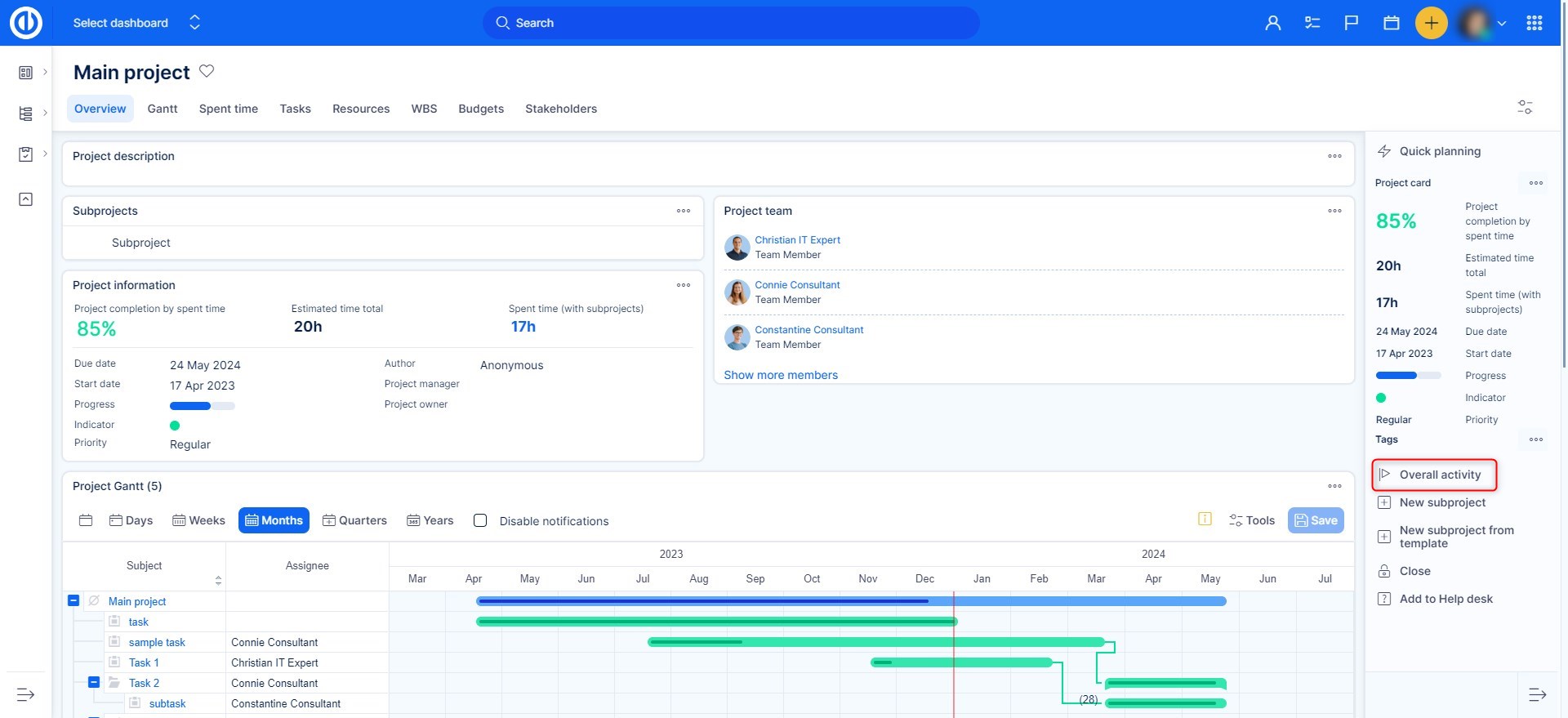
סוגי הפעילות נבחרים מראש בהתאם להגדרות ברירת המחדל שלך, אך תמיד תוכל לבטל את הגדרות ברירת המחדל הללו באופן ידני עבור פרויקט ספציפי.
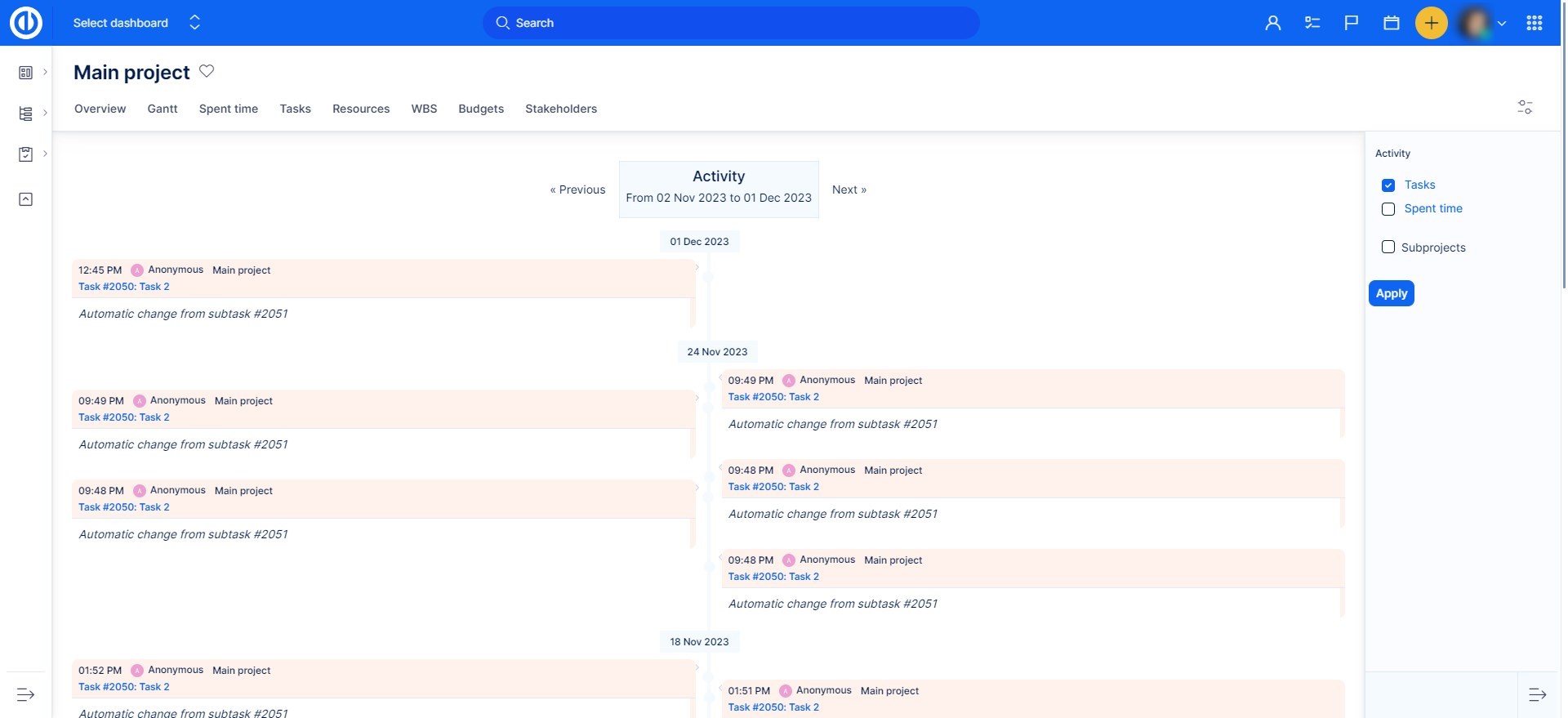
הודעות דוא"ל של משתמש
בסעיף זה תמצאו, מה יכולה כל הגדרה לעשות ואילו התראות תקבלו. אתה יכול לציין את האירועים שברצונך לקבל הודעה באמצעות דואר אלקטרוני באמצעות הגדרת ברירת מחדל זו ניהול >> הגדרות >> הודעות דוא"ל.
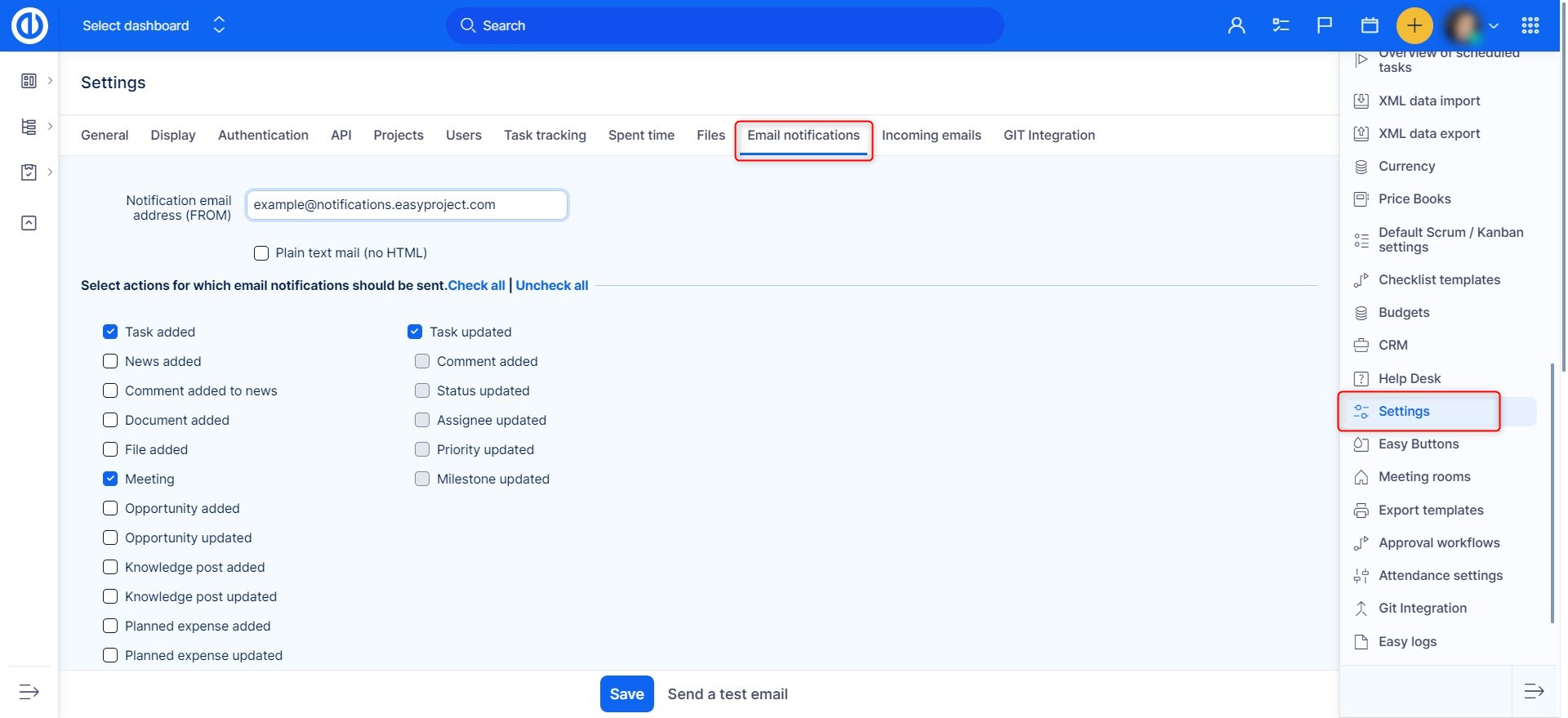
- לכל אירוע בכל הפרויקטים שלי = תקבל התראות על כל אירוע שקורה בכל הפרויקטים שלך.
- לכל אירוע בפרויקטים נבחרים בלבד = זה זהה לאפשרות הראשונה, עם הבדל, אתה יכול לבחור פרויקט ספציפי לגביו אתה רוצה לקבל הודעות אלה. עבור פרויקטים שלא נבחרו, תקבל הודעות רק על דברים שאתה צופה בהם, או שאתה מעורב בהם (למשל, משימות שאתה המחבר, המוקצה או עמית לעבודה).
- דברים שאני המקבל, עמית לעבודה או מחבר = תקבל התראות רק על משימות בהן אתה המקבל, עמית לעבודה או מחבר.
- רק עבור דברים, אני מוקצה = תקבל התראות רק על משימות שהוקצו לך.
- רק לדברים, אני המחבר של = תקבל התראות רק על משימות שאתה מחברן.
- אין אירועים = לא תקבל התראות.
הגדרות בפרופיל משתמש
ההגדרות עבור משתמש ספציפי עשויות לבטל את הגדרות ברירת המחדל. לשם כך, עברו לעריכת פרופיל משתמש.
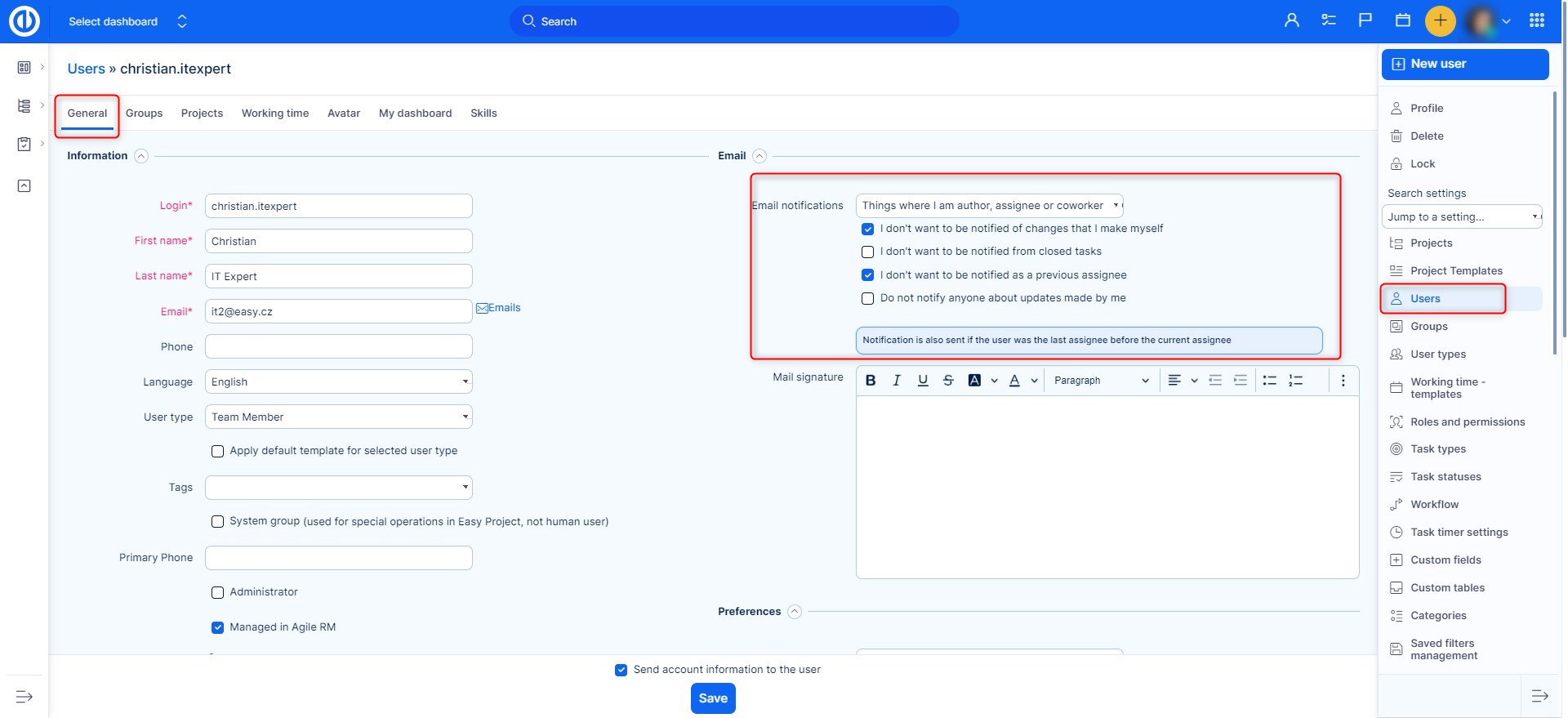
- אני לא רוצה לקבל הודעה על שינויים שאני עושה בעצמי = לא תקבל התראות על שינויים שביצעת בעצמך.
- אני לא רוצה לקבל הודעה ממשימות סגורות = כאשר משימה סגורה והיא מתעדכנת, לא תקבל הודעה על כך אם תסמן תיבה זו.
- אל תודיע לאף אחד על עדכונים שבוצעו על ידי = כשתבצע עדכונים, איש לא יקבל הודעה על כך.
במצבי Corner
- אתה יוצר תבנית עם הקשר "הבא" בין שתי משימות ועיכוב של 2 ימים ביניהן. המשימה הראשונה מסתיימת ביום שישי, ומסיבה זו, המשימה הבאה מתחילה ביום העבודה הבא - ביום שני. עכשיו אתה רוצה ליצור פרויקט חדש מאותה תבנית ובגלל מסגרת הזמן השונה, המשימה הראשונה מסתיימת ביום שלישי. כעת המשימה השנייה אמורה להתחיל שוב ביום העבודה הבא - ביום רביעי אך היא מתחילה ביום שישי בגלל סוף השבוע שהיה בין שתי המשימות בתבנית.
למרבה הצער, אין אלגוריתם שיוכל לקבוע אם העיכוב המקורי היה בסופי השבוע, ואשר ישתנה בעת יצירת פרויקט חדש. - כשיש לך אפשרות "האם יש תפריט מותאם אישית?" מופעלת ורוצים להפעיל או להשבית מודול בפרויקט, ראשית עליך לבטל את הסימון מהתפריט המותאם אישית. לאחר מכן הגדר את המודולים הרצויים ושמור. לבסוף, תוכל להפעיל את התפריט המותאם אישית שוב (ראה להלן).
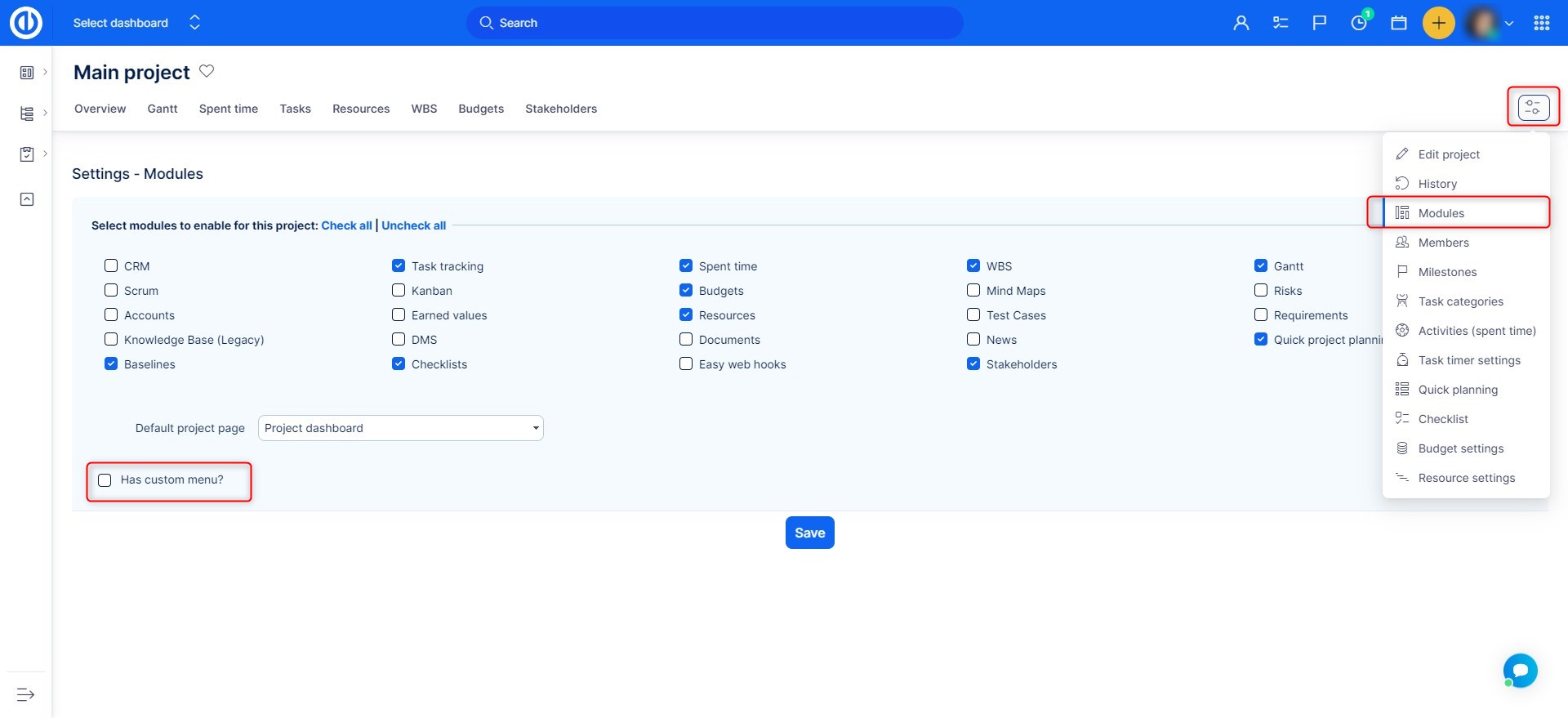
- אם ווידג'טים של פרויקט (כגון חדשות, מסמכים, Gantt, Kanban...) מתווספים לדף לוח המחוונים של הפרויקט באמצעות הלחצן "התאמה אישית של דף זה" וחבר בפרויקט מגדיר אותם כבלתי זמינים בהגדרת ווידג'טים של פרויקט, ווידג'טים אלה נעלמים מ- את לוח המחוונים של הפרויקט או לא להציג נתונים.
-
כאשר תאריכי תחילת הפרויקט מחושבים ממשימות (ניתן להגדיר זאת בניהול >> הגדרות >> פרויקט - סמן את תיבת הסימון "חשב תאריך התחלה ממשימות")...
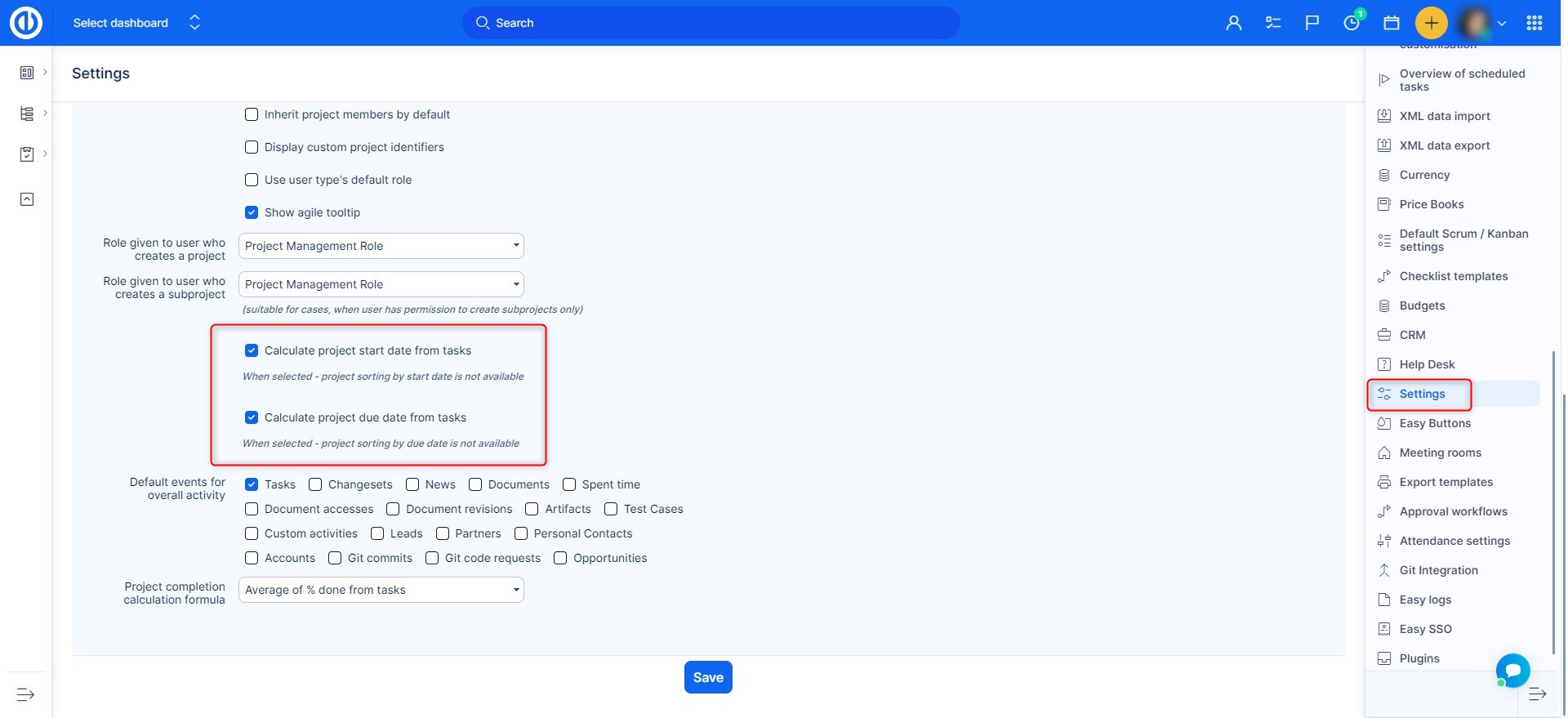
... ואז תאריך ההתחלה של תבניות הפרויקט הקיימות מוגדר על ידי:
1) תאריך ההתחלה המוקדם ביותר של משימה בתבנית
2) תאריך ההתחלה המוקדם ביותר של כל משימה באבן דרך המשותפת לכל הפרויקטיםלדוגמה, יש לך תבנית פרויקט המכילה משימות החל מה -1 במאי ועד ה -31 במאי. אתה חושב שתאריך ההתחלה המחושב של התבנית הוא 1 במאי. עם זאת, היישום מכיל א ציון דרך משותף לכל הפרויקטים ואבן דרך זו מכילה משימה בפרויקט אחר עם תאריך התחלה 1 בינואר. אז זהו תאריך ההתחלה האמיתי של התבנית. בעת יצירת פרויקט אמיתי מתבנית זו, אתה מגדיר תאריך התחלה חדש ומחשב את כל התאריכים על פי תאריך ההתחלה החדש.
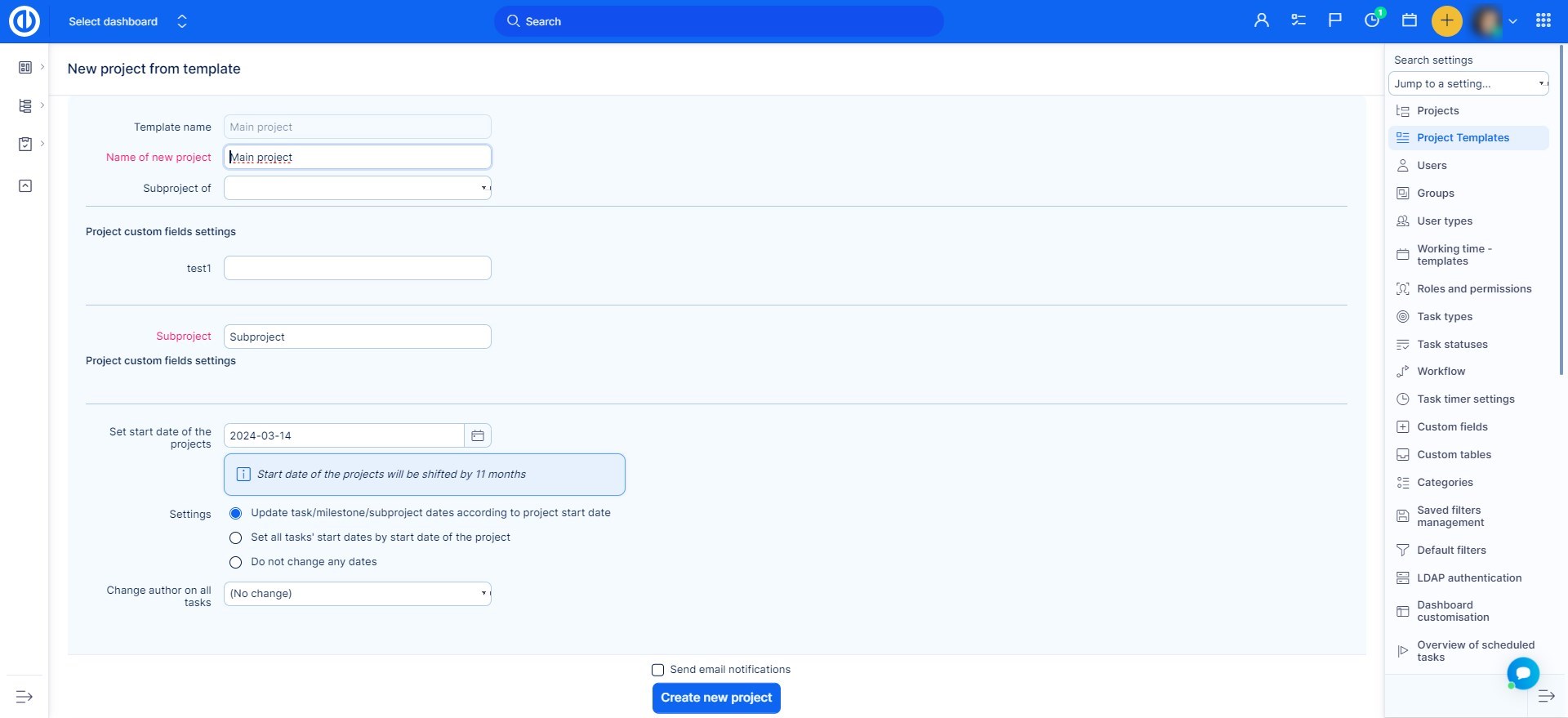
בדוגמה זו, כל הנתונים מהתבנית יועברו לפי ההפרש "11 במאי - 1 בינואר" ולא בהפרש "11 במאי - 1 במאי" כפי שניתן היה לצפות. לאור התנהגות זו, אל תשתמש באבני דרך המשותפות לכל הפרויקטים אם אתה משתמש בדרך זו בתבניות פרויקט. זה יגרום לתאריכים של המשימות בפרויקט שנוצר יועברו באופן דרמטי מאוד.
-
בעת יצירת תבנית פרויקט, מומלץ מאוד שהתבנית לא תכלול הקצאות משימות כלשהן (כלומר משימות המוקצות למשתמשים מסוימים). אם תבנית מכילה הקצאות משימות, משימות אלה יוקצו אוטומטית למשתמשים בניהול משאבים עם פרויקטים אמיתיים. זה עלול לגרום לעומס יתר של משתמשים וכן לבעיות בתצוגה שגויה של עומס עבודה יומי לכל משתמש כזה בניהול משאבים.
-
אם נוצר פרויקט מתבנית ואחת מהאפשרויות "עדכן משימה / אבן דרך / תאריכי משנה לפי תאריך התחלת הפרויקט" ו- "הגדר את כל תאריכי ההתחלה של המשימות לפי תאריך ההתחלה של הפרויקט" נבחר, זה יכול לקרות המשימות ייווצרו עם תאריך התחלה או תאריך יעד בסופי שבוע או בחגים. כמו כן אם לתבנית עצמה אין תאריך התחלה מלא, אף אחת מהאפשרויות הללו לא תעשה דבר.
-
קביעת תאריך התחלה ספציפי בפרויקט מתבנית אינה מובילה לשינוי זמן של פרוייקטים משנה ביחס לפרויקט האב, רק המשימות עצמן מועברות בזמן. לכן, כאשר אתה מגדיר את תאריך ההתחלה של הפרויקט בצורה, תאריך זה נקבע לכל הפרויקטים הכלולים בתבנית (פרויקט אב + פרוייקטים משנה). לכן, אם אתה רוצה שתוכניות משנה יקפצו כראוי, לא תעשה זאת בדרך זו. כדי לפתור מצב זה, בטל את הסימון של האפשרות "עדכן משימה / אבן דרך / תאריכי משנה לפי תאריך התחלת הפרויקט" והפרויקט ייווצר ברצף הרצוי. לאחר מכן העבירו את הפרויקט בתרשים הגנט העולמי לתאריך בו עליו להתחיל. זה גם ישנה את כל תתי-הפרויקטים בהתאם.
-
לא ניתן לשנות משימה אב בתוך תבנית פרויקט באמצעות מצב עריכת התבנית הרגיל. כדי לבצע את השינוי, צור פרויקט חדש באמצעות התבנית, בצע את משימת ההורה הנדרשת בפרויקט זה ושמור שוב את הפרויקט כתבנית.
-
כאשר נוצר פרויקט חדש מהעתק של פרויקט קיים כולל משימות המקושרות לאבן דרך (ים) השייכים לפרויקט זה (או משותף עם הפרויקט), הפרויקט החדש יקבל את העותק הזהה של אבן הדרך (ים), עם זאת, לא ניתן להעתיק קישורים בין משימות ואבני דרך ולכן יש ליצור אותם מחדש באופן ידני.
-
אם משתמש הוא רק חבר בתת-פרוייקט, הוא לא יוכל לערוך את ספרינט Scrum / Kanban על משימות שנוצרו בפרויקט האב מכיוון שהוא לא חבר בפרויקט האב הזה.
